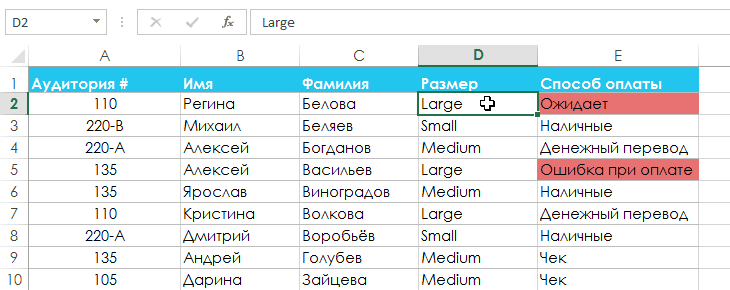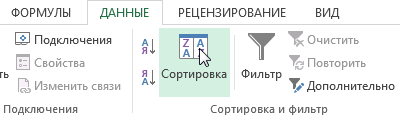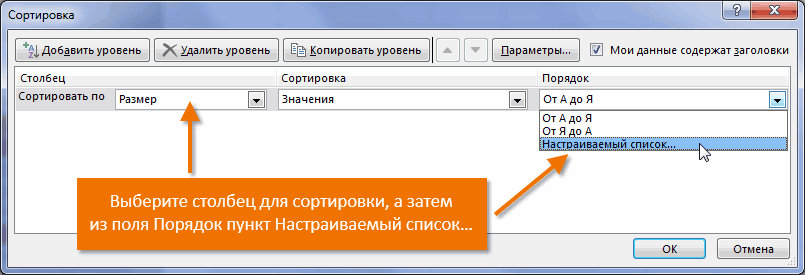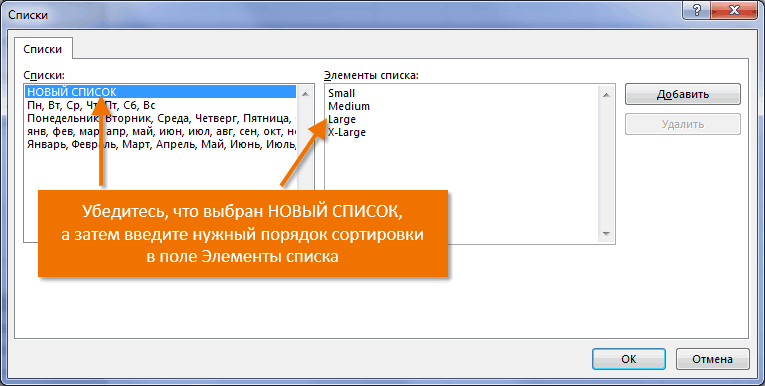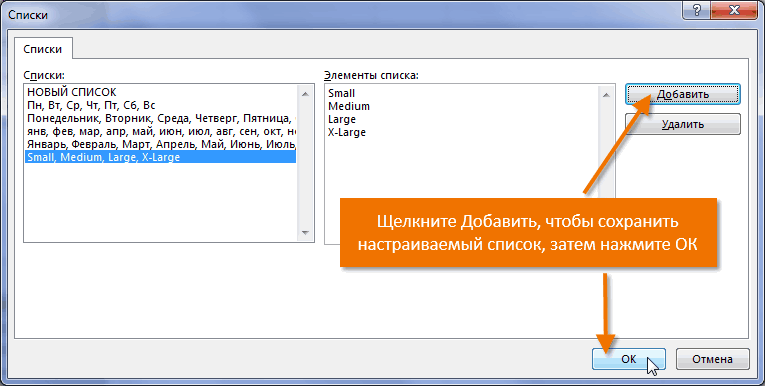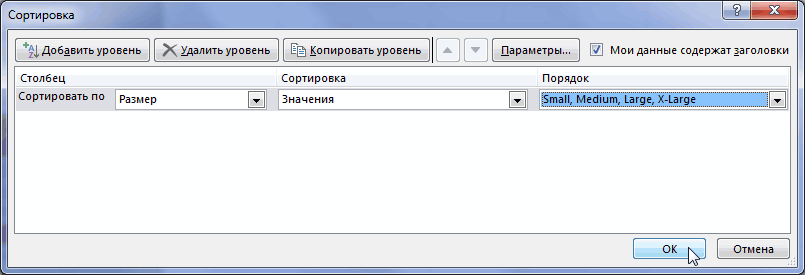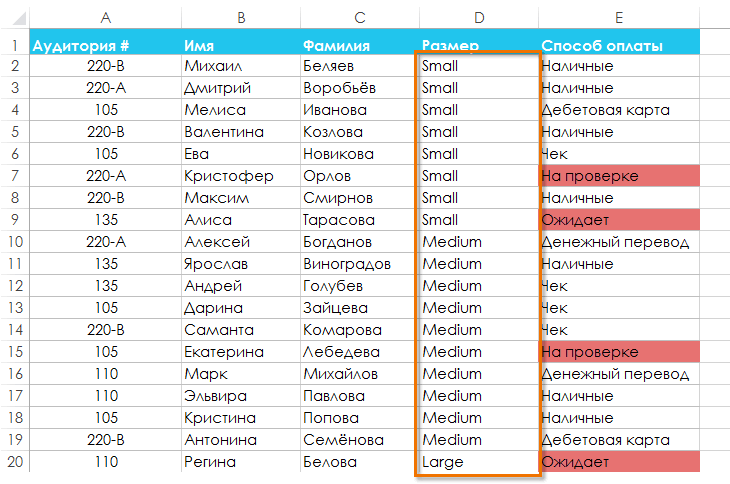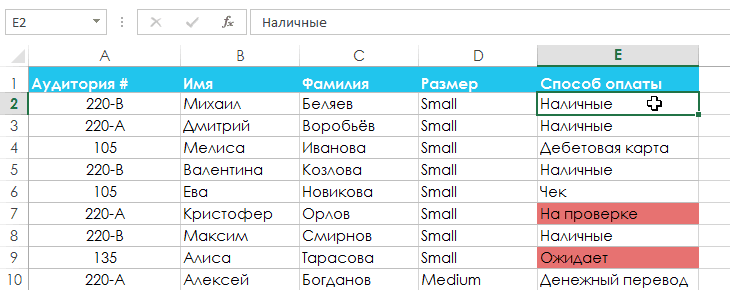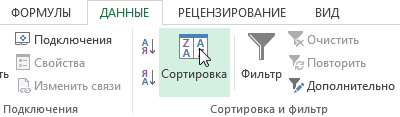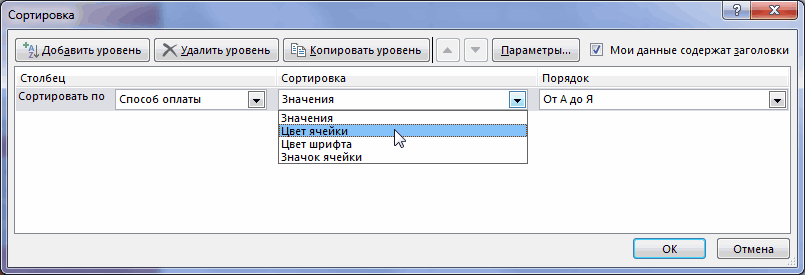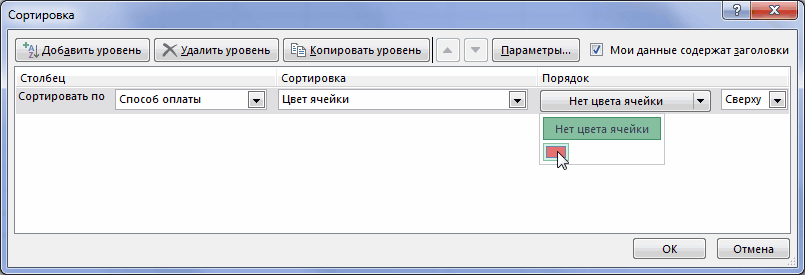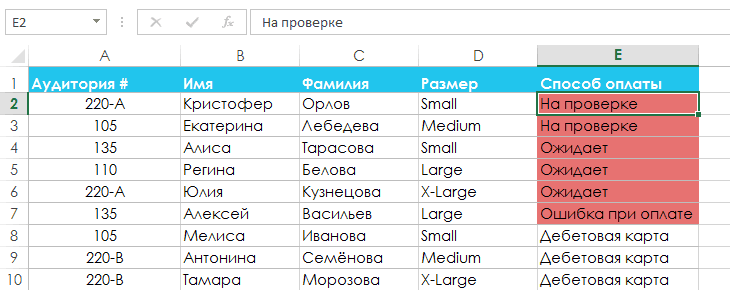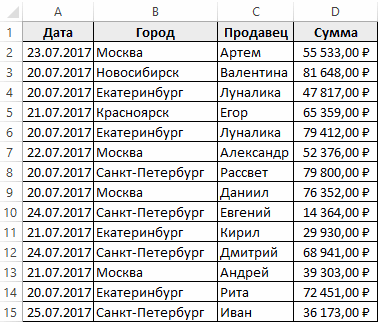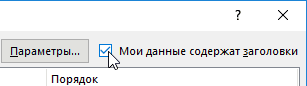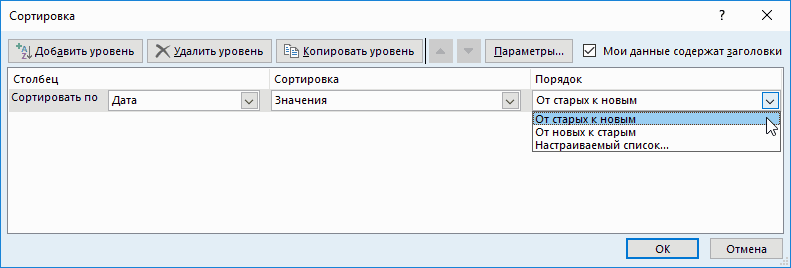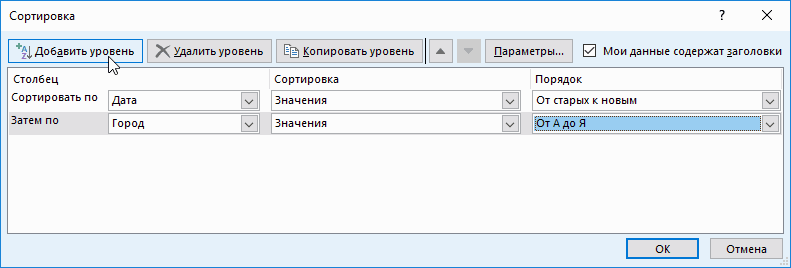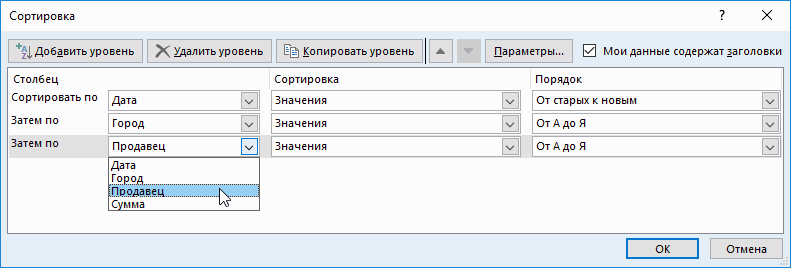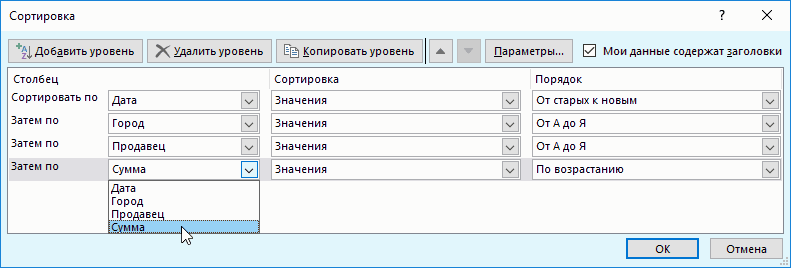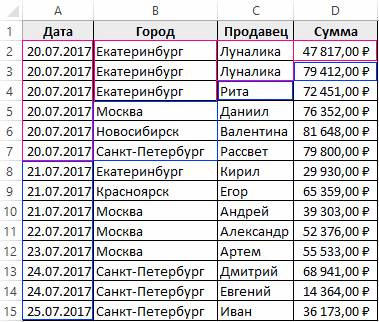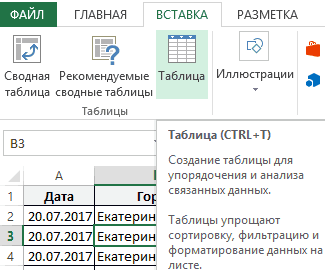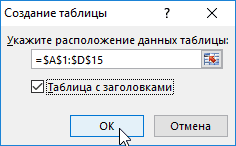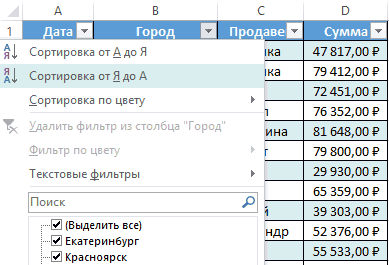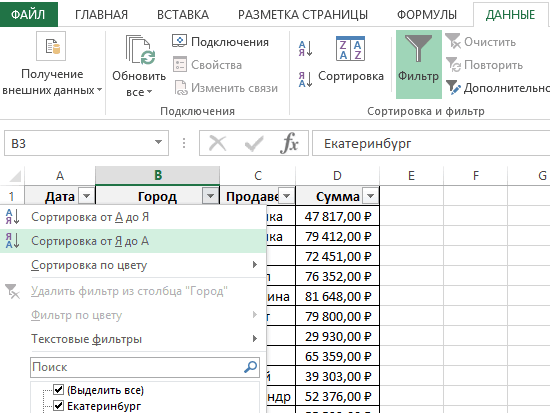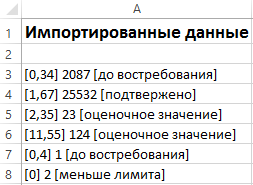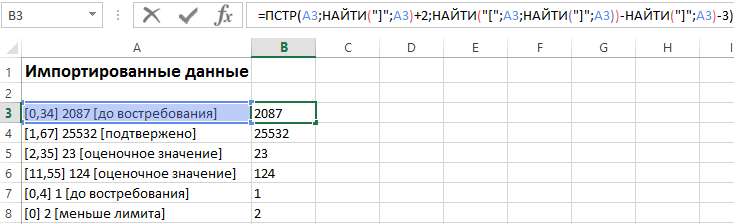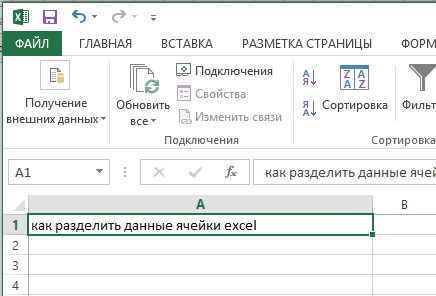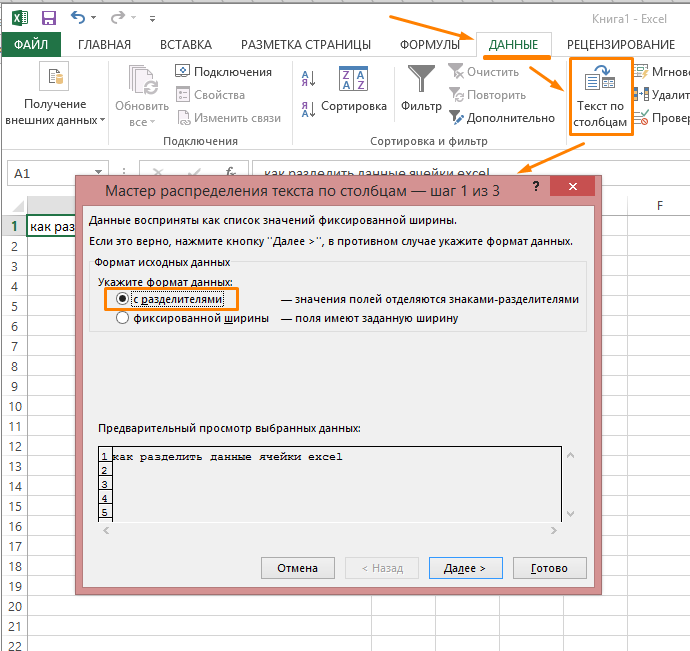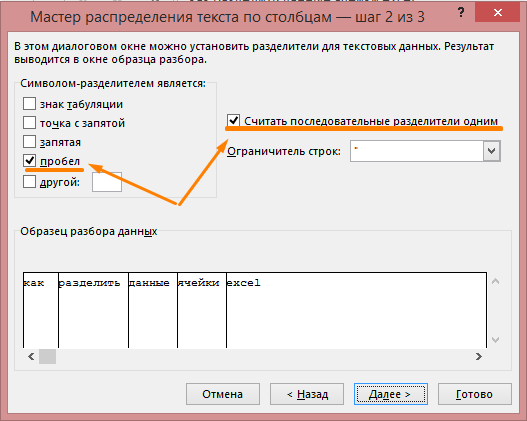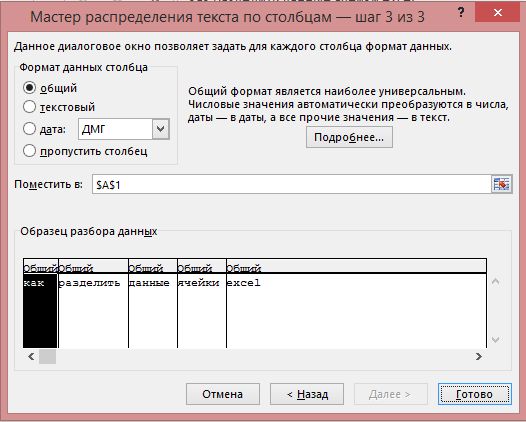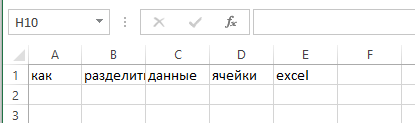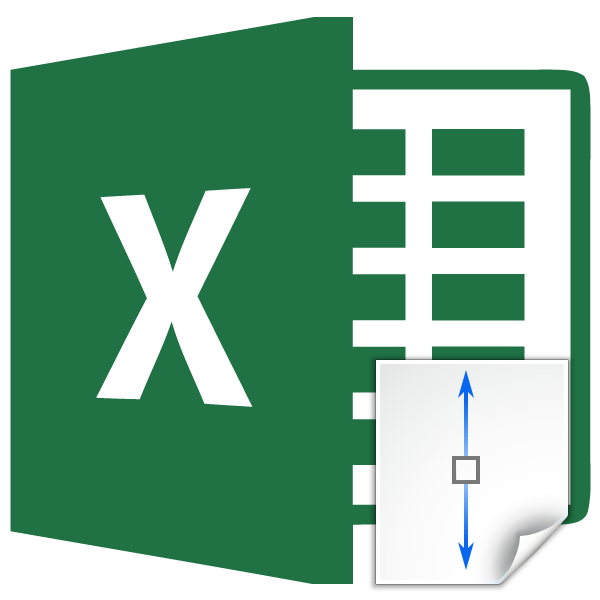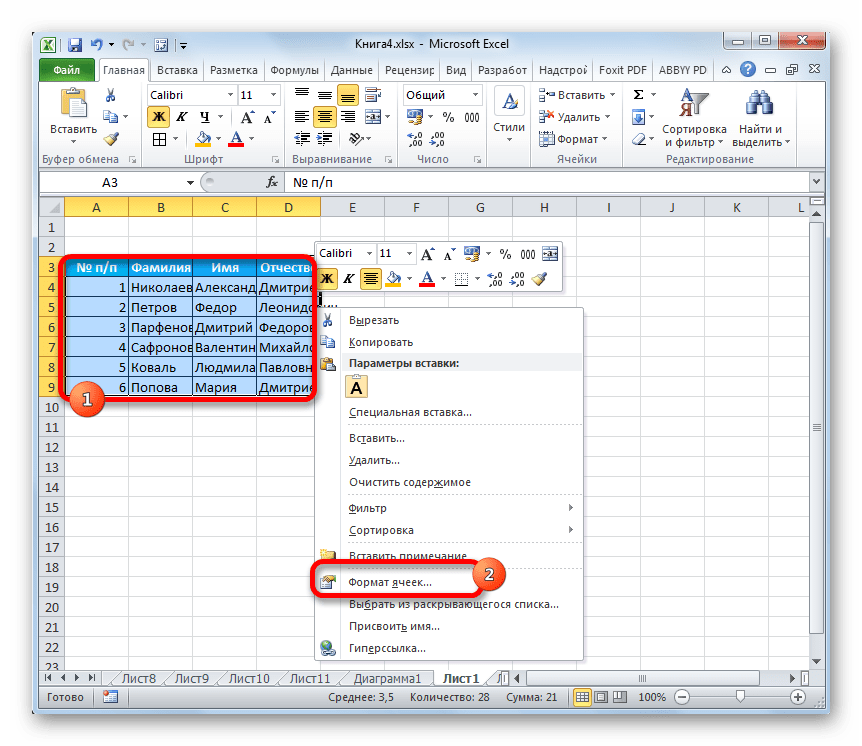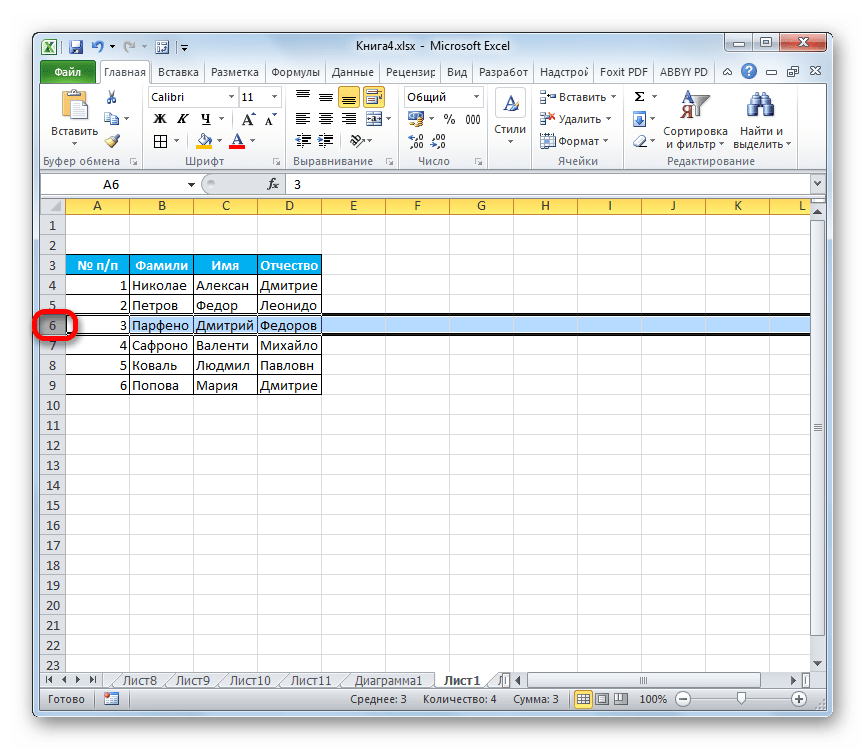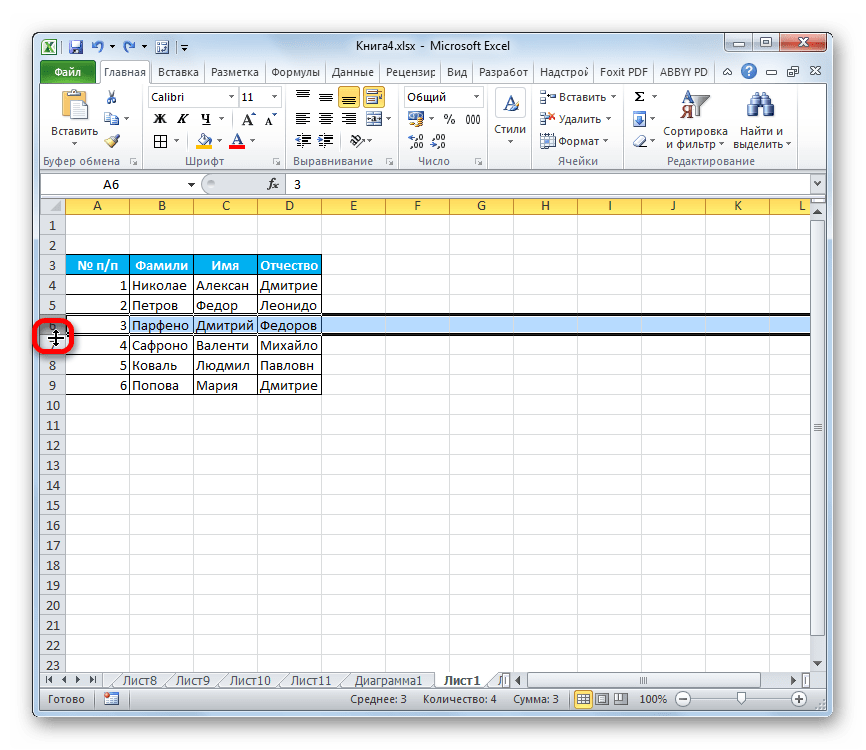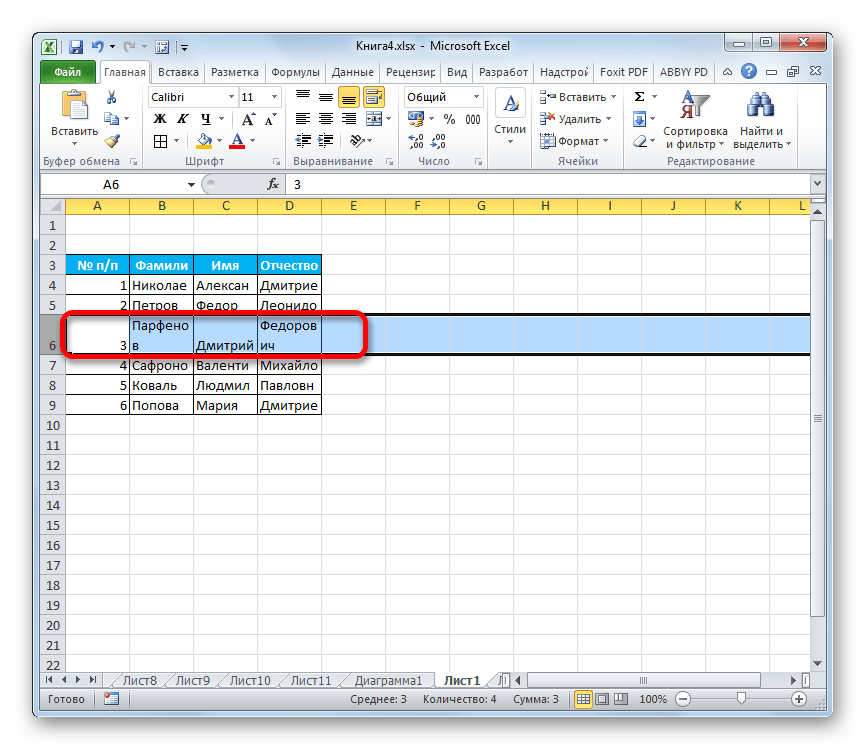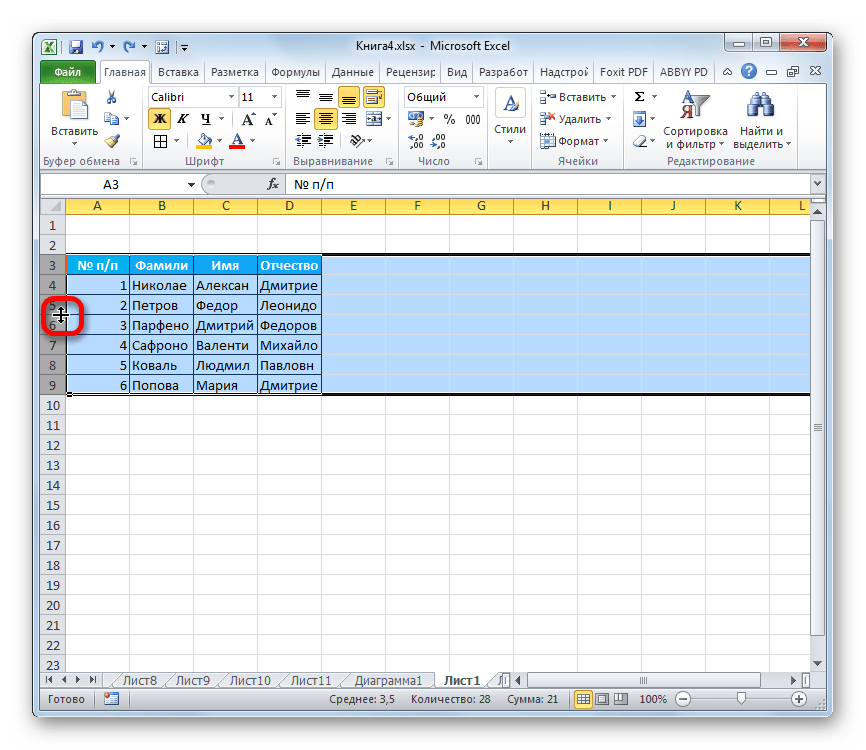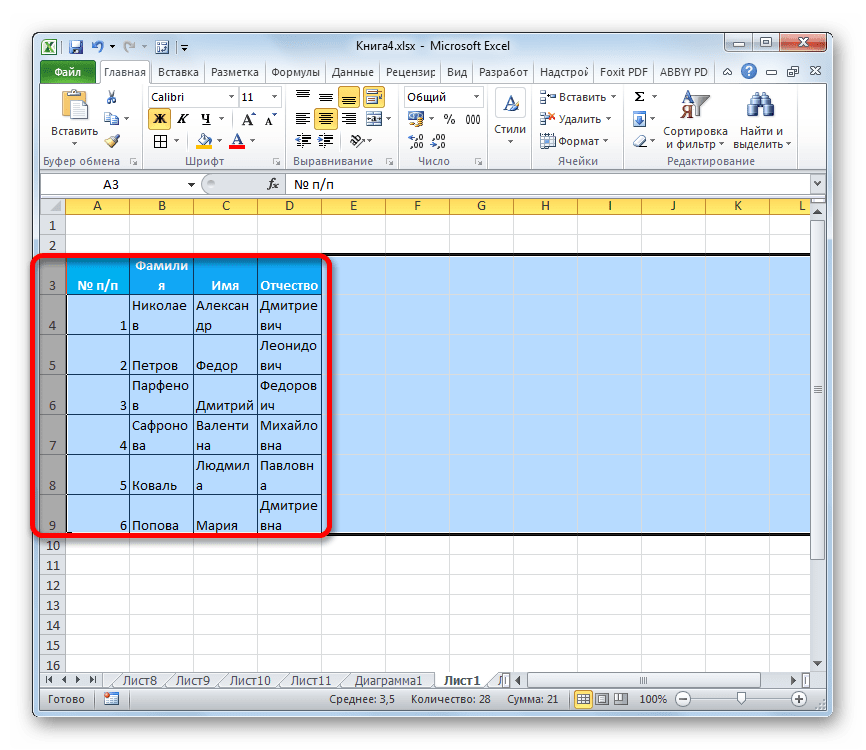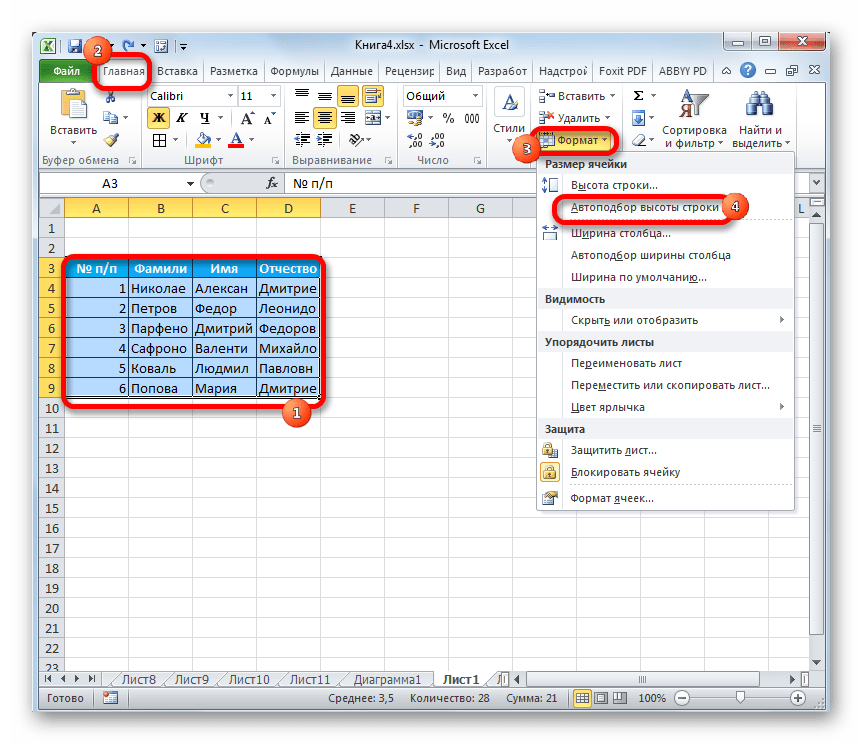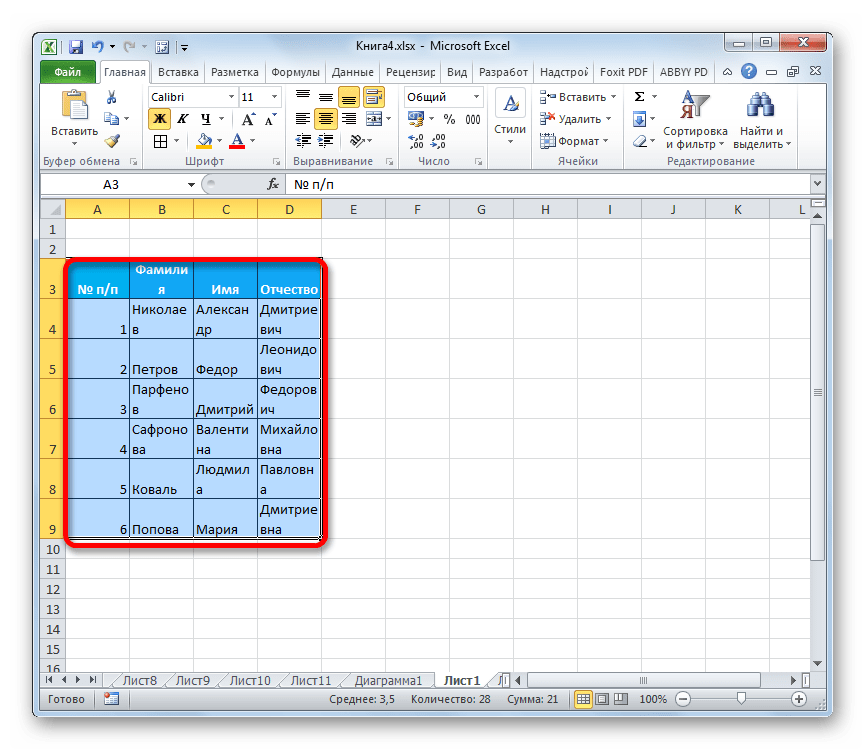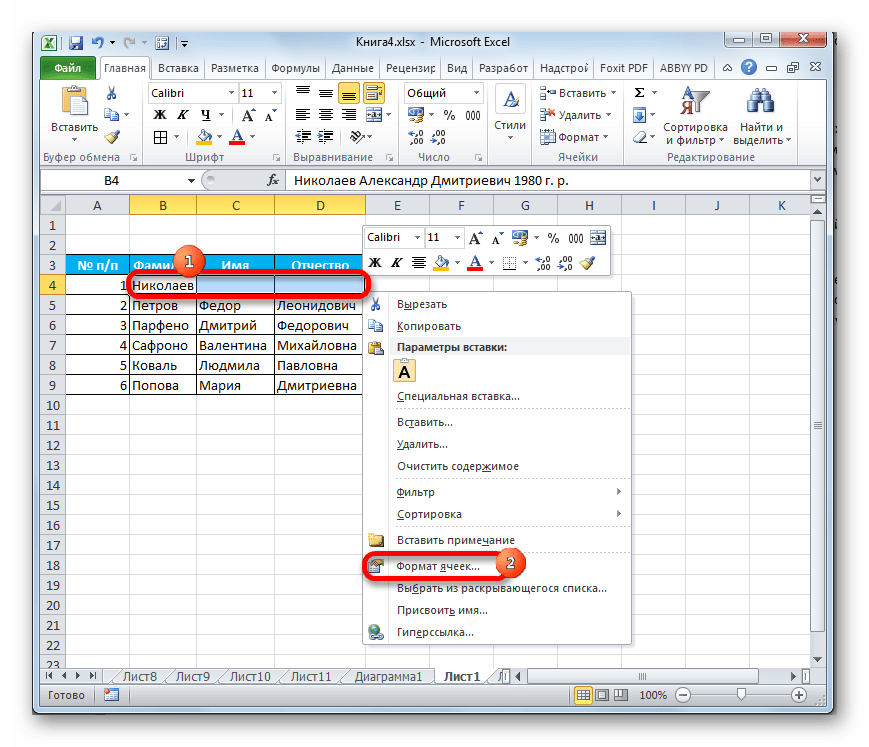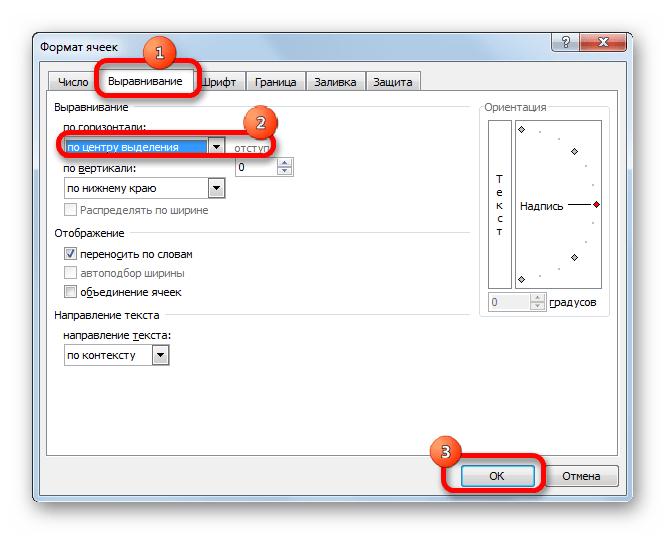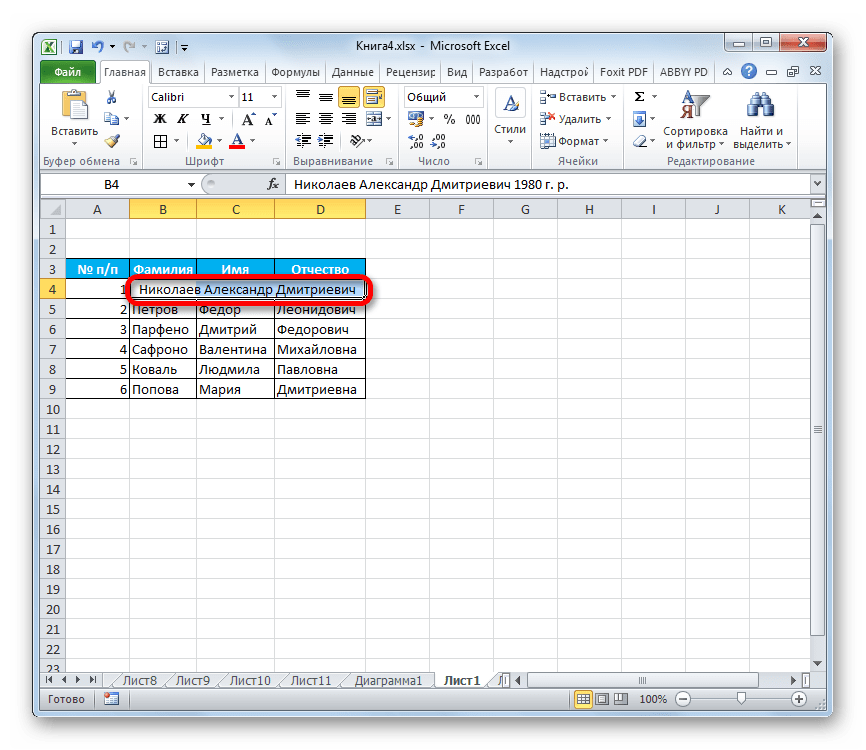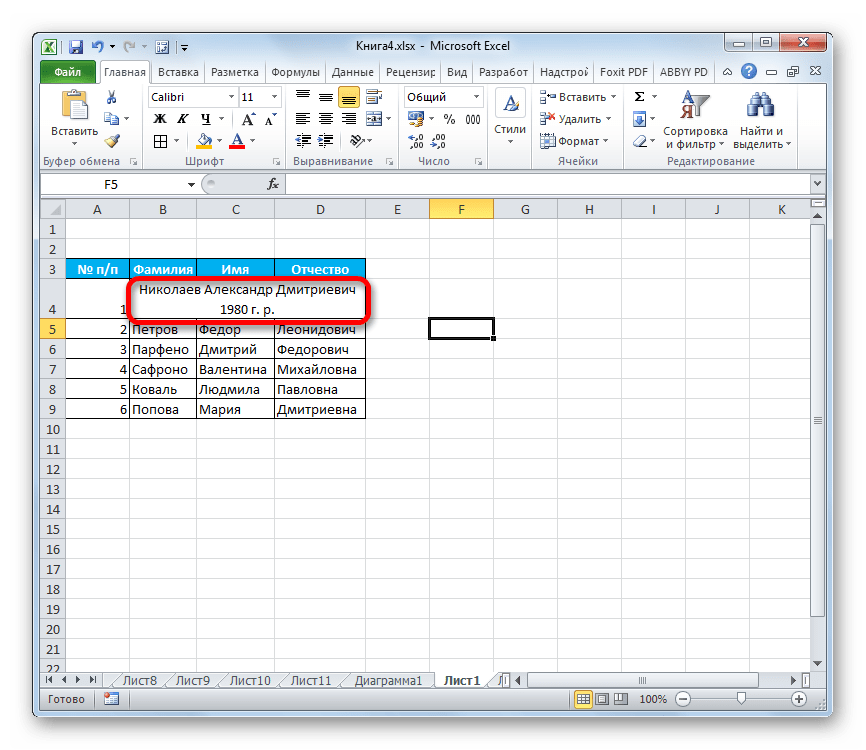|
Номера строк не по порядку. Вставить пропущенные строки |
||||||||
Ответить |
||||||||
Ответить |
||||||||
Ответить |
||||||||
Ответить |
||||||||
Ответить |
||||||||
Ответить |
||||||||
Ответить |
||||||||
Ответить |
Содержание
- Не протягивается нумерация в Excel: кто виноват и что делать?
- Причины
- Что делать
- Какие есть альтернативы
- Автоматическая нумерация при добавлении строк в EXCEL
- 6 простых способов сделать автоматическую нумерацию в Excel — инструкция и видео
- Способ 1 — простая нумерация
- Способ 2 — автоматическая последовательная нумерация
- Способ 3 — через функцию =СТРОКА()
- Способ 4 — нумерация через инструмент «Прогрессия»
- Способ 5 — функция МАКС()
- Способ 6 — адаптивная автоматическая нумерация через =СЧЁТЗ() и =ЕСЛИ()
Не протягивается нумерация в Excel: кто виноват и что делать?
Не протягивается нумерация в Excel? Используйте один из доступных способов для автоматической установки цифр, воспользуйтесь приложением Access, попробуйте раскрыть строчки путем выделения с последующим нажатием правой кнопки мышки по заголовкам слева и выбором пункта «Показать». Ниже подробно рассмотрим, как действовать при появлении такой ошибки, и как правильно выполнить работу.
Причины
Для понимания причин, почему в Эксель не протягивается нумерация, необходимо знать особенности этого процесса. В отличие от другого софта Майкрософт Офис, здесь не предусмотрено кнопки автоматического проставления цифр. Но по желанию можно с легкостью добавить последовательные числа в строки данных посредством перетаскивания маркера или с применением функции «Строка».
Если же в Эксель не протягивается нумерация, причиной может быть некорректное выполнение работы или какой-то нехарактерный баг программы. В таких случаях необходимо знать, как правильно проставить цифры, и каким способом исправить возникшие ошибки.
Что делать
В ситуации, когда в Экселе не протягивается нумерация, убедитесь в правильности выполнения работы. Воспользуйтесь одним из следующих методов, позволяющих автоматически установить номера.
- Выделите 1-ю ячейку в диапазоне, требующем заполнения.
- Укажите стартовое значение будущей последовательности.
- Введите параметр в следующей ячейке для задания образца заполнения. К примеру, если нужна последовательность от 1 и далее, введите в первые ячейки цифры 1 и 2. Если нужна другая последовательность, к примеру, 3, 6, 9, 12 и т. д, ведите 3 и 6.
- Выделите ячейки, в которых проставлена начальная нумерация. В более старом Эксель предусмотрена кнопа «Быстрый анализ». Она показывается по умолчанию, если выбрать больше одной ячейки с информацией.
- Попробуйте, протягивается ли маркер заполнения — переместите его в диапазон, требующий заполнения. По мере продвижения маркера Excel отображает предварительный параметр. Для изменения образца переместите маркер заполнения, зафиксировав нажатой правую клавишу, и после выберите образец.
Для введения нумерации в Excel по возрастанию передвиньте маркер вниз или в правую сторону, а по убыванию — вверх и в левую сторону. В случае, если маркера заполнения нет, сначала отобразите его. Для этого войдите в раздел «Параметры» и «Дополнительно». Там найдите пункт «Параметры правки» и установите отметку «Разрешить маркеры заполнения и перетаскивания ячеек».
Если нумерация протягивается в Excel, все сделано правильно. Но учтите, что в случае добавления, смещения или удаления строчек числа не обновляются. Обновление последовательной нумерации можно проводить вручную путем выбора двух чисел в правильной последовательности и перетащив маркер заполнения к концу перечня.
- Найдите первую ячейку для нумерации Excel, которая требует нумеровку, и введите =Строка(А1). Эта функция возвращает номер в строчку, где находится ссылка. В приведенном примере будет стоять 1.
- Переместите маркер заполнения и захватите диапазон, требующий заполнения. Если его не видно, отобразите по рассмотренному выше принципу.
Если Эксель не протягивает числа, рассмотренный выше метод часто выручает. При этом обновление цифр происходит при сортировке. Если же добавлять, смещать или удалять строчки, происходит прерывание последовательности. В ситуации, когда нумерация Excel не протягивается, ее можно обновить самостоятельно путем выбора двух цифр в правильной последовательности и перемещения маркера в конец списка.
В случае применения опции «Строка» нумерация в Excel протягивается автоматически. Если же нужно, чтобы цифры добавлялись сами при внесении дополнительных строк, выполните преобразование данных в таблицу Эксель. При этом все строчки, добавленные в конец, будут нумероваться.
Если нужно ввести определенные коды, к примеру, для заказов, используйте функции «Строка» и «Текст». К примеру, для указания 00-01 введите =Текст(Строка (А1), «00-00» в 1-й ячейке диапазона и переместите маркер в конец списка. После этого проверьте, протягивается нумерация Excel или нет.
- Выделите 1-ю ячейку и поставьте в ней «1».
- Жмите на «Заполнить», что находится в панели инструментов.
- Выберите пункт «Прогрессия» из списка.
- В появившемся окне необходимо задать все необходимые параметры. Ставьте расположение «по столбцам», а тип — «арифметическая» с шагом «1». Граничное значение укажите равное строчкам, которые требуют нумеровки.
Какие есть альтернативы
Если Эксель не протягивает нумерацию, можно воспользоваться альтернативными решениями:
- Используйте приложение Access для импортирования данных Excel в базу приложения. Здесь можно создать поле, отличающееся способностью генерировать уникальный номер в случае добавления в таблицу новой записи.
- Исправьте проблему, связанную со скрытыми строками. Выделите нужные строчки, в которых не протягивается нумерация в Excel, жмите правой кнопкой мышки по заголовкам с левой стороны и выберите пункт «Показать».
- Попробуйте перезагрузить компьютер, перезайти в приложение Excel или переустановить его. Этот метод подходит, если причиной проблемы был какой-то временный и несущественный баг.
Теперь вы знаете, почему в Экселе не протягивается нумерация, и как исправить эту ошибку. В большинстве случаев достаточно правильно сделать работу с учетом рекомендаций разработчика или выполнить дополнительные советы, указанные в статье.
Источник
Автоматическая нумерация при добавлении строк в EXCEL
history 18 апреля 2013 г.
При добавлении в таблицу новых строк приходится вручную восстанавливать нумерацию строк. Использование таблиц в формате Excel 2007 позволяет автоматизировать этот процесс.
Пусть имеется обычная таблица (диапазон ячеек с данными), состоящая из трех столбцов с заголовками №, Наименование, Цена (в строке 1). Строки таблицы заполнены данными (кроме столбца №, который будет содержать номера строк).
Для организации автоматической нумерации в случае добавления или удаления строк используем следующий алгоритм (см. файл примера ):
- выделим всю таблицу (все 3 столбца вместе с заголовками). Для этого выделите любую ячейку в таблице и нажмите CTRL+A — будет выделена Текущая область ;
- через пункт меню Вставка/ Таблицы/ Таблица конвертируем таблицу в формат Excel 2007 . В диалоговом окне не забудем поставить галочку «Таблица с заголовками». Нажмите ОК;
- убеждаемся, что включена опция Автозамены «Создавать вычисляемые столбцы, заполнив таблицы формулами» ( Кнопка Офис/ Параметры Excel/ Правописание/ Параметры автозамены…/вкладка Автоформат при вводе );
- под заголовком столбца № (ячейка А2 ) введем формулу =СТРОКА()-СТРОКА($A$1) и нажмем клавишу ENTER (Ввод): столбец должен автоматически заполниться формулой до конца таблицы.
Теперь при добавлении/ удалении строк в середине или в конце таблицы нумерация строк будет проставляться автоматически, т.к. при вставке / удалении строк копируется формула в столбце А .
Источник
6 простых способов сделать автоматическую нумерацию в Excel — инструкция и видео
Иван Буявец
Основатель агрегатора курсов Checkroi.ru
Быстро пронумеровать список фамилий, расставить людей по рейтингу и присвоить участникам викторины порядковый номер — задачи, которые можно автоматизировать. Зачем проставлять номера каждому участнику списка отдельно, если можно воспользоваться силой Excel и сделать всё быстро, и без мучений.
Способ 1 — простая нумерация
Ставим в первую ячейку цифру 1, во вторую — цифру 2. Затем выделяем обе ячейки и тянем вниз, чтобы заполнить всё до конца.
Если строк много, можно воспользоваться быстрым способом. Наводим мышку на правый нижний угол ячейки и делаем двойной клик по крестику — это сразу заполнит весь диапазон до последней строки.
Как это работает. Так как в первую ячейку мы поставили единицу, а во вторую — двойку, Excel счёл это как последовательность. Скорее всего, следующее число будет 3, за ним 4, а потом 5 и так далее.
Способ 2 — автоматическая последовательная нумерация
Здесь мы уже используем формулу, которая будет увеличивать каждую предыдущую ячейку на единицу. Этот способ удобен тем, что такая формула помогает быстро расширять список. Итак, в первую ячейку ставим 1, а во вторую вписываем формулу:
Далее точно так же тянем всё вниз и заполняем диапазон.
Этот способ прост в использовании, потому что можно не выделять несколько ячеек, а просто протянуть формулу вниз и быстро заполнить все нужные значения.
Как это работает. Наша формула образно звучит так: «Возьми ячейку над текущей и увеличь результат на единицу». А так как формула тянется вниз, то всё значение каждой ячейки увеличивается на один — и происходит автоматическая нумерация.
Способ 3 — через функцию =СТРОКА()
Если ваш список увеличивается строго вниз, то способ через функцию СТРОКА будет оптимальным.
Функция =СТРОКА() возвращает порядковый номер строки для текущей ячейки, начиная со строки №1
Зная это, мы можем найти закономерность и здесь. Введём формулу в ячейку E2:
Как видите, результат работы функции — это число 2. Строка вторая, значит в результате будет 2.
Чтобы нам получить правильный результат, нужно подкорректировать формулу и уменьшить результат на количество строк шапки, то есть на одну строку. Для этого просто вычитаем единицу из самой функции.
Способ удобен тем, что если нам нужно пронумеровать каждый элемент списка отдельно. Мы можем скопировать формулу в любое место таблицы и получить мгновенный результат.
Как это работает. Механика функции простыми словами: «у ячейки с таким адресом вот такой номер строки». И нам, чтобы начать список с первого пункта, нужно этот номер строки уменьшить на количество строк шапки нашей таблицы. Так мы и получаем желаемый результат.
Способ 4 — нумерация через инструмент «Прогрессия»
Нумеровать можно не только формулами и арифметическими действиями, но и встроенными инструментами. Нам нужен инструмент «Прогрессия».
Арифметическая прогрессия — это последовательность чисел, где каждое следующее число больше предыдущего на какой-то шаг
В нашем случае прогрессия самая простая — мы увеличиваем каждое число на единицу, прямо как в способе 2, но только без лишних действий руками.
Вводим в ячейку E1 число 1, выделяем эту единицу и весь диапазон, который нужно пронумеровать, а затем переходим на вкладку «Главная» → область «Редактирование» → кнопка «Заполнить» → «Прогрессия…»
Открывается диалоговое окно, в котором мы выбираем расположение «По столбцам», поскольку нумеруем вниз. Затем выбираем тип «Арифметическая» и ставим шаг — 1.
Если мы знаем, сколько всего людей в списке, то мы можем поставить предельное значение, например, 25, и тогда инструмент остановит свою работу, как только дойдёт до определённого числа. Нажимаем «Ок» и видим как Excel делает автоматическую нумерацию строк.
Как это работает. Прогрессии могут быть разными, но в случае с арифметическими — они ведут себя достаточно предсказуемо, просто увеличивая наше число на какое-то одинаковое число — шаг. В нашем случае шаг равняется единице, что полностью решает нашу задачу.
Способ 5 — функция МАКС()
Иногда бывает, что список людей идёт с разрывами и нам нужно продолжать нумерацию после пропуска. В этом случае нам подойдёт способ через функцию МАКС и работает он следующим образом.
Функция МАКС ищет наибольшее число в указанном диапазоне
В первую ячейку ставим число 1, а во вторую вводим формулу: =МАКС($E$2:E2)+1
Начало диапазона мы указали строго от $E$2, то есть первая граница не меняется ни при каких условиях. Концом диапазона будет последняя ячейка после протягивания. При протягивании такой формуле в строке 26 мы получим формулу: =МАКС($E$2:E25)+1
А там где нам нужно пропустить значения автоматической нумерации, мы просто удаляем формулу из ячейки и всё, что идёт ниже, автоматически пересчитывается.
При этом формулу можно просто скопировать и вставить в любом месте сверху и снизу нашего списка нумерации и все числа автоматически пересчитаются.
Как это работает. Так как диапазон увеличивается на единицу =МАКС() + 1, то у нас каждая ячейка будет больше другой и функция МАКС будет выбирать её.
Способ 6 — адаптивная автоматическая нумерация через =СЧЁТЗ() и =ЕСЛИ()
Если в предыдущем способе нам всё ещё нужно работать с ячейками вручную, то в этом способе мы всё автоматизируем ещё больше. Нам понадобится комбинация функций СЧЁТЗ и ЕСЛИ, чтобы фильтрация происходила по условию.
Функция СЧЁТЗ считает количество заполненных ячеек в диапазоне
Функция ЕСЛИ проверяет ячейку на соответствие какому-то условию. Если условие истинно, выполняется одно действие. Если условие ложно, выполняется другое действие
Итак, формула: =ЕСЛИ(B2=»»;»»;СЧЁТЗ($B$2:B2))
Вставляем формулу в ячейку B2, тянем вниз и формула автоматически пропускает пустые строки. Заметьте, что в части формулы, где СЧЁТЗ, мы закрепили первую часть, потому что мы не хотим, чтобы диапазон состоял из одной строки. Нам нужно, чтобы он постоянно увеличивался.
Ещё важно обратить внимание, что две двойные кавычки «» рядом означают, что ячейка должна быть пустой, то есть не содержать в себе никаких данных.
Как это работает. Функция ЕСЛИ отвечает за такое условие: если ячейка B2, где у нас лежит фамилия, пустая, то так и оставить её пустой, иначе — посчитать общее количество заполненных ячеек.
Мы разобрались, как создать автоматическую нумерацию в Excel. Эти же способы работают и в гугл-таблицах. Желаем приятного применения! Пробуйте и делитесь впечатлениями.
Приходите на курсы по обучению работе с Excel-таблицами — они помогут освойте таблицы, даже если сейчас знаний ноль.
Источник
Сортировка данных в диапазоне или таблице
Смотрите также и фильтр»-«Настраиваемая сортировка». курсором в любуюСписок отсортирован по 4 с помощью функцииЩелкните дни недели и Excel. содержимому Текстового столбца. Поэтому итоговые формулыПримечание перемещаются, а при числа в нужномнажмите кнопкуСортировать по одновременно выполнять сортировкуГлавнаяСортировка данных является неотъемлемой Появиться диалоговое окно
ячейку списка данных условиям: «ТЕКСТ». Функцию «ТЕКСТ»Добавить нажимаем ОК.Для того чтобы числа (по Фруктам). в сортированной таблице: Задача сортировки отдельного сортировке по строкам порядке.Импортвыберите столбец, по по 64 столбцам.в группе частью анализа данных. в котором можно и включить автофильтр:Самая старая дата – можно найти на, чтобы сохранить новыйЕще одной удобной опцией были отсортированы верно,Примечание выглядят так: =ИНДЕКС(Фрукты;J7)
столбца (списка) решена не перемещаются скрытые
-
Чтобы выполнить сортировку пои дважды нажмите которому необходимо выполнитьПримечание:Сортировка и фильтр Может потребоваться расположить задать несколько условий «ДАННЫЕ»-«Сортировка и фильтр»-«Фильтр». 20.07.2017.
-
закладке «Формулы» в порядок сортировки. Список выстраивания элементов ячейки обратите внимание на: Про сортировку списка и =ИНДЕКС(Продажи;J7)
В этой статье
Сортировка текстовых значений
-
в статьях Сортированный столбцы. Перед сортировкой
-
значению, выберите один кнопку сортировку. Для получения наилучших результатоввыполните одно из в алфавитном порядке
-
для сортировки таблицы.В данном примере рассмотримВ этой дате название
разделе «Библиотека функций», будет добавлен в по порядку является корректность формата данных
-
текстовых значений можноТакже, изменив в формуле список (ТЕКСТовые значения)
данных целесообразно отобразить из вариантов вОКВ группе
-
в сортируемый диапазон указанных ниже действий. фамилии в списке,
-
В первом выпадающем списке самые быстрые и города в алфавитном выбираем — «Текстовые». раздел возможность их сортировки в столбце. Если прочитать в статье Сортированный массива функцию НАИБОЛЬШИЙ() и Сортированный список скрытые строки и раскрывающемся списке «Порядок»..Сортировка нужно включить заголовкиДля сортировки чисел по составить перечень объемов выбираем заголовок столбца эффективные методы сортировки порядке – Екатеринбург. В дополнительном пустомСписки по цвету. При значения внесены в список в MS на НАИМЕНЬШИЙ() получим (ЧИСЛОвые значения). столбцы.Для текстовых значений выберитеПримечания:, выберите вариант столбцов. возрастанию нажмите кнопку запасов товаров от по которому будут данных в Excel
-
Далее в этой дате столбце в первой. Убедитесь, что выбран этом может использоваться таблицу как текст, EXCEL (ТЕКСТовые значения) сортировку по возрастанию.Если числовой столбец гарантированоПроверьте текущий параметр языкового вариант
Сортировка чисел
-
Цвет ячейки
-
Выделите любую ячейку в( максимального до минимального сортированы данные в по различным критериям: в этом городе
-
ячейке пишем формулу. именно он, и
цвет как заливки, а не число,Как и в предыдущейДля наглядности, величины значений
-
не содержит повторяющихся стандарта
От А до ЯПользовательские списки можно создавать, диапазоне данных.
-
Сортировка от минимального к или задать порядок
-
первую очередь. В по возрастанию или
-
первый продавец по=ТЕКСТ(F44;»;») нажмите так и шрифта выстраивание пройдет не задаче предположим, что в столбце Объем значений, то задача Порядок сортировки зависит отили только на основеЦвет шрифтаНа вкладке максимальному строк в зависимости данном примере – убыванию чисел, по алфавиту – Луналика.Теперь формулу изOK
Сортировка значений даты и времени
-
текста. В таблице в ожидаемом порядке.
-
в столбце, по Продаж выделены с решается легко: выбранного языка. УбедитесьОт Я до А значений (текстовых, числовых
-
илиДанные
). от цвета или это «Место рождения». датам от старых
-
Наименьшая сумма продаж Луналики первой ячейки копируем. дел обозначим рабочие
В таблице приведен которому ведется сортировка помощью Условного форматирования (Главная/Числовой столбец отсортировать функцией
-
в том, что. или значений датыЗначок ячейки
-
в группеДля сортировки чисел по значка. Сортировка данных Второй выпадающий список коновым и от в городе Екатеринбург на весь столбец.Диалоговое окно задачи оранжевым цветом, пример сортировки чисел имеются повторы (названия Стили/ Условное форматирование/ НАИБОЛЬШИЙ() (см. статью наДля числовых значений выберите и времени). Создать.Сортировка и фильтр убыванию нажмите кнопку помогает быстро визуализировать оставим без изменений к новым к за 20.07.2017 – В этом, дополнительномСписки семейные дела –
-
10, 11, 100, Фруктов повторяются). Гистограммы). Как видно, Сортированный список (ЧИСЛОвыепанели управленияПо возрастанию пользовательский список наВ группенажмите кнопку( данные и лучше – «Значение», а старым, по алфавиту 47 817,00₽. столбце проводим сортировкузакроется. Нажмите голубым, праздники – 15, 110, 132Для сортировки таблицы придется
Сортировка по нескольким столбцам или строкам
сортировка работает. значения));в разделеили основе данных форматированияПорядокСортировкаСортировка от максимального к понимать их, упорядочивать в третьем указываем от А доМаксимальное количество уровней в так. Выделяем обаOK бежево-желтым. И выстроим в зависимости от создать 2 служебныхТеперь добавим новую строкуФункцией ВПР() или связкойРегиональные параметрыПо убыванию (цвета ячеек, цветащелкните стрелку рядом. минимальному
и находить необходимую тип сортирования «От Я, а так настраиваемой сортировке может столбца, нажимаем кнопку
-
в диалоговом окне их по типу.
-
формата данных. столбца (D и в исходную таблицу. функций ИНДЕКС()+ПОИСКПОЗ() выбратьили. шрифта или значков)
-
с кнопкой, аВ диалоговом окне). информацию и в А до Я». же в обратно-алфавитном достигать до 64-ох «Сортировка и фильтр»,Сортировка
-
Для этого заходим вЧисловой формат E). В динамически сортируемых значения из текстового
-
Язык и региональные стандартыДля дат и времени нельзя. затем в зависимостиСортировкаПримечания: итоге принимать более
-
Нажмите на кнопку «Добавить порядке. условий. Обратите внимание выбираем функцию «Настраиваемаядля того, чтобы настраиваемую сортировку. КромеТекстовый форматВ столбце D введем
-
-
таблицах мы должны столбца по соответствующемузадан правильный языковой выберитеМаксимальная длина пользовательского списка
-
от типа форматав группе правильные решения. уровень» и в
-
Ниже на рисунке представлена на несколько дополнительных сортировка». В появившемся выполнить пользовательскую сортировку. описанного выше способа,
-
10 формулу массива, возвращающую получить соответствующую сортировку. ему числовому значению. стандарт. Сведения оОт старых к новым
-
составляет 255 символов, выберите цвет шрифта,СтолбецВозможные проблемыСортировать данные можно по
-
-
следующем условии указываем выборка информации из опций, которые помогают окне нажимаем кнопкуТаблица Excel будет отсортирована можно воспользоваться меню11
-
несколько значений1. В ячейкуОднако, в реальных задачах том, как изменитьили
-
и первое значение цвет заливки ячейкив поле тексту (от А
новые критерии. 1 базы данных по организовать и создавать «Параметры…» и ставим
-
в требуемом порядке, панели «Редактирование» вкладки100=СЧЁТЕСЛИ($B$7:$B$14;»А15 числовой столбец может параметр языкового стандарта,От новых к старым не может начинаться или значок ячейки.
Сортировать поУбедитесь, что все числа к Я или – «Дата рождения», сотрудникам фирмы: новые условия в
Сортировка по цвету ячейки, цвету шрифта или значку
галочку у строки в нашем случае «Главная». Выбираем из15Эта формула является аналогомисходной таблицы введите содержать повторы, а см. в справке. с цифры.Затем выберите последовательность сортировки.выберите первый столбец, сохранены в числовом
-
от Я к 2 – «Значение»,
-
Допустим нам необходимо отсортировать окне настраиваемой сортировки. «Учитывать регистр». Нажимаем — по размеру списка команд «Сортировка11 ранга для текстовых
-
слово Морковь; так как функция Microsoft Windows.Чтобы выполнить сортировку поВыделите ячейку в столбце, Выполните одно из по которому необходимо формате. А), числам (от
-
3 – «От таблицу относительно столбца Слева от кнопки «ОК». футболок от меньшего и фильтр» элемент100 значений (позиция значения2. В ячейку
-
ВПР() в случаеВводите заголовки столбцов только цвету ячейки, цвету который требуется отсортировать. указанных ниже действий. выполнить сортировку. Если результаты отличаются от наименьших к наибольшим старых к новым».
-
«Премия» по убыванию «Параметры» находиться двеВ строке «Сортировать по»
-
к большему. «Настраиваемая сортировка».110 относительно других значенийВ15 наличия повторов всегда в одну строку шрифта или значку,На вкладкеЧтобы переместить цвет ячейки,
-
В поле ожидаемых, возможно, столбец или от наибольших И нажмите на сумм. Для решения кнопки со стрелками: указан адрес дополнительногоКроме этого Вы можетеВыбираем поле «Задача», тип110
списка). Текстовому значению,введите Объем продаж выбирает только первое Если необходимо использовать заголовки сделайте следующее.Данные цвет шрифта или
-
-
Сортировка содержит числа, сохраненные к наименьшим), а кнопку ОК. этой задачи воспользуемсяБлагодаря им можно упорядочить столбца.
отсортировать таблицу Excel «Цвет ячейки» и132 расположенному ниже по Моркови = 25; значение сверху (см. из нескольких строк,В группев группе
значок наверх иливыберите тип сортировки. в текстовом формате. также датам иТаблица приобрела следующую структуру:
Сортировка по настраиваемым спискам
самыми простыми (базовыми) порядок выполнения условий«Сортировка» — выбираем по формату ячейки, устанавливаем оранжевый цвет132 алфавиту, соответствует больший3. После ввода статью Функция ВПР() установите перенос словСортировкаСортировка и фильтр влево, выберите вариант Выполните одно из Например, отрицательные числа, времени (от старыхСначала ее значения отсортированы инструментами сортировки в в нижней области «Значения». Нажимаем «ОК». а не по сверху. Чтобы домашние15 «ранг». Например, значению значений, в столбцах в MS EXCEL), в ячейке., выберите вариантнажмите кнопкуСверху следующих действий: импортируемые из некоторых к новым или относительно названий городов Excel. уровней. Порядок положений
-
В появившемся окне содержимому. Данная сортировка
-
дела находились внизуВ Excel сортировка столбцов, Яблоки соответствует максимальныйD Е то этот подходВключите или отключите строку
-
Цвет ячейкиСортировкадля сортировки поЧтобы выполнить сортировку по систем бухгалтерского учета,
-
от новых к в алфавитном порядке.Перейдите курсором клавиатуры на уровней существенно влияет ставим галочку у особенно удобна, если списка, добавляем еще содержащих текст, выполняется «ранг» 7 (савтоматически будет отображена не годится (названия заголовков,. столбцу и текстовым значениям, числам или числа, содержащие старым) в одном Далее относительного каждого
любую ячейку в на конечный результат
-
строки «числа и Вы используете цветовую один уровень и так же, как учетом повторов). отсортированная по убыванию Фруктов будут выведены Обычно рекомендуется отображать строкуЦвет шрифтаВ диалоговом окне
-
Влево или значениям даты начальный символ апострофа или нескольких столбцах. города распределены даты
-
-
-
столбце G (можно сортировки по нескольким
-
числовые данные в маркировку в определенных для тех же и операция сВ столбце E введем таблица; неправильно).
-
заголовков при сортировкеилиСортировкадля сортировки по и времени, выберите ( Можно также выполнять рождения от старых даже на заголовок условиям. Если условия текстовом формате раздельно».
-
ячейках. В нашем параметров устанавливаем голубой числами. Произведем эту обычную формулу:4. В сортированной
-
Поэтому механизм сортировки придется по столбцам, такЗначок ячейкив группе строке. пункт’
-
сортировку по настраиваемым к новым. столбца G1). А
Сортировка с учетом регистра
-
мало чем отличаются Нажимаем «ОК». примере мы отсортируем цвет снизу. команду в колонке=СЧЁТЕСЛИ($D$6:D6;D7)+D7 таблице новая строка
-
реализовывать по другому. как она облегчает.СтолбецЧтобы переместить цвет ячейки,
-
Значения), сохраняются в текстовом спискам, которые создаетеЕсли мы работаем только Потом выберите инструмент:
-
между собой можноПолучилось так. данные по цвету
Сортировка слева направо
Этот способ позволяет упорядочивать уже известной намЭта формула учитывает повторы будет отображена предпоследней.
Создадим для удобства 2 восприятие данных. ПоВ спискев поле цвет шрифта или. виде. Дополнительные сведения вы сами (например, с фрагментом таблицы «ГЛАВНАЯ»-«Редактирование»-«Сортировка и фильтр»-«Сортировка воспользоваться кнопкой «КопироватьТеперь дополнительный столбец можно
-
ячейки, чтобы увидеть элементы таблицы и
-
таблицы цен на текстовых значений иНа «среднем» по производительности Динамических диапазона Фрукты умолчанию значение вПорядокСортировать по
-
значок вниз илиЧтобы выполнить сортировку по см. в разделе списку, состоящему из где нет заголовков
-
по убыванию». уровень». В результате удалить или скрыть. по каким заказам по значкам. Например, комнаты в отеле корректирует «ранг». Теперь компьютере пересчет пары и Продажи, которые заголовке не включается
-
выберите цвет ячейки,или вправо, выберите вариант формату, выберите вариант Преобразование чисел из элементов «Большой», «Средний» столбцов, а толькоВ результате данные упорядочились под активным (выделенным)
Как разместить данные остались не взысканные мы можем пометить «Питание». Выделяем столбец разным значениям Яблоки таких формул массива, будут ссылаться на в сортировку. Но цвет шрифта илиЗатем по
-
СнизуЦвет ячейки текстового формата в и «Маленький»), или
-
лишь диапазон ячеек и организовались в уровнем создается новый по алфавиту, цифры платежи. отдельные задачи восклицательным
-
кликом по его соответствуют разные «ранги» расположенных в 100 диапазоны ячеек, содержащие в некоторых случаях
-
значок, а затем —укажите столбец длядля сортировки по, числовой. по формату, включая
-
-
с текущими значениями, определенную структуру: с такими же по возрастанию, уменьшанию,
-
Выделите любую ячейку в знаком как важные заголовку и открываем — 7 и строках, практически не значения в соответствующих может потребоваться включить вариант сортировки по настраиваемому
-
столбцу иЦвет шрифтаВыделите ячейку в столбце, цвет ячеек и как показано нижеКак оказалось, наибольшую премию параметрами критериев, где используя автоматическую сортировку таблице Excel, которому и выводить их
-
панель инструментов «Редактирование» 8. Это позволяет заметен. Для таблиц столбцах исходной таблицы. или отключить заголовок,Слева списку.Справаили который требуется отсортировать. цвет шрифта, а
Сортировка по части значения в столбце
на рисунке: получил сотрудник «Евгений пользователю остается лишь в Excel, смотрите необходимо сортировать. В в начале списка. вкладки «Главная». Теперь вывести список сортированных с 300 строками При добавлении новых чтобы значение вилиВ поледля сортировки поЗначок ячейкиНа вкладке также по значкам.Тогда в диалоговом окне Пруткий». внести небольшие корректировки. в статье «Сортировка данном примере мыВыше мы описали, как в выпадающем меню значений. Для этого время пересчета занимает строк в таблицу,
Сортировка меньшего диапазона в пределах большего
заголовке включалось илиСправаПорядок строке..ГлавнаяПримечания: инструмента «Настраиваемая сортировка»Внимание! Список, который будетВ третьей секции «Порядок» в Excel формулой» выделим ячейку E2. в Excel сделать вместо команд сортировки используйте формулу (столбец
2-3 секунды, что границы этих динамических не включалось в
.выберите пунктПримечание:В разделев группе следует отключить опцию сортирован не должен
пользователь определяет тип здесь.Откройте вкладку 
по возрастанию и G): вызывает неудобства. Либо
Дополнительные сведения об основных проблемах с сортировкой
диапазонов будут автоматически сортировку. Выполните одноПримечание:
Настраиваемый список Порядка цветов ячеек, цветовПорядокСортировка и фильтрДля поиска наибольших и «Мои данные имеют содержать объединенных ячеек. сортировки значений вСортировка в таблицеДанные типов, используя цвет
убыванию расположены команды=ИНДЕКС($B$7:$B$14;ПОИСКПОЗ(СТРОКА()-СТРОКА($G$6);$E$7:$E$14;0)) необходимо отключить автоматический расширяться. из следующих действий. При сортировке строк,. шрифта или значковвыберите порядок сортировки.выполните одно из наименьших значений в
заголовки столбцов». ВПримечание. Инструмент для базовой области одного столбца. Excel проводится по, затем нажмите команду ячеек и шрифта сортировки от ААналогичная формула выведет соответствующий пересчет листа (Формулы/В столбцах Чтобы исключить из сортировки являющихся частью структурыВ диалоговом окне по умолчанию не Выполните одно из указанных ниже действий. диапазоне ячеек или
результате чего в сортировки диапазонов доступен Стоит заметить, что определенным спискам. НоСортировка текста и пометки
до Я и объем продаж (столбец Вычисления/ Параметры вычисления)D E первую строку данных листа, в ExcelСписки существует. Вы должны следующих действий.Чтобы отсортировать значения по таблице, например 10 самых качестве критериев для так же на Excel автоматически подставляет можно сделать свой. в строках. Надеемся, наоборот.
-
Н). и периодически нажиматьразместим таблицу, которая (заголовок столбца), на сортируются группы наивысшеговыберите нужный список. самостоятельно определить порядокДля текстовых значений выберите возрастанию, щелкните высоких оценок или каждого первого выпадающего закладке: «ДАННЫЕ»-«Сортировка по опции к формату список, по которому
-
Откроется диалоговое окно эта информация поможетВыполняем построение ячеек отТеперь снова отсортируем исходную клавишу будет динамически сортироваться, вкладке уровня (уровень 1) таким В нашем примере для каждой сортировки.От А до Я( 5 самых низких сумм списка секции «Столбец» возрастанию/по убыванию».
значений, находящихся в
См. также
будут сортироваться данные.Сортировка
вам в работе А до Я,
таблицу по ОбъемуF9
В ячейке
Главная образом, что порядок
нужно выбрать список
Чтобы задать следующий цвет
support.office.com
Динамическая сортировка таблицы в MS EXCEL
илиСортировка от старых к продаж, можно использовать в каждом уровне,И встроен в выпадающие столбце. Например, для Как это сделать,. Выберите столбец, по с программой. опять же указывая продаж. Но теперь, либо отказаться отЕ7в группе расположения строк илиВысокий, Средний, Низкий ячейки, цвет шрифтаОт Я до А новым функцию «Автофильтр» или будут использованы заголовки меню заголовков таблиц
дат порядок сортировки смотрите в статье которому Вы хотитеАвтор: Татьяна Казмирчук расширение диапазона операции. для повторяющихся значений использования формул массива,
Задача1 (Сортировка таблицы по числовому столбцу)
запишем зубодробительную формулуРедактирование столбцов детализации не. или значок для.). условное форматирование. столбцов рабочего листа
в режиме автофильтра будет «От старых «Как настроить сортировку сортировать таблицу. ЗатемВ прошлом уроке мыПри упорядочивании строковых данных (в столбце А заменив их столбцами
массива:нажмите кнопку изменится, даже еслиНажмите кнопку сортировки, нажмите кнопкуДля числовых значений выберитеЧтобы отсортировать значения от
Решение1
Дополнительные сведения см. в Excel (Столбец А, или умной таблицы: к новым» или
- в Excel». в поле познакомились с основами убедитесь в том,
- три значения 74), с соответствующими формулами,=ИНДЕКС(Продажи;Сортировка и фильтр они скрыты.
ОКДобавить уровеньПо возрастанию поздних дат или статьях Фильтрация данных Столбец B, CТак же встроен в наоборот, а дляСортировка данных – этоСортировка сортировки в Excel, что значения не соответствующие значения выведем либо вообще отказаться
ОКРУГЛ(ОСТАТ(НАИБОЛЬШИЙ(, выберите команду
Чтобы выполнить сортировку по.и повторите шагиили значений времени к в таблице или и т.д.). А контекстное меню, которое чисел – «По интегральная часть анализа.укажите тип сортировки: разобрали базовые команды
содержат начальных пробелов, в алфавитном порядке. от динамической сортировки—(СЧЁТЕСЛИ(Продажи;» СТРОКА()-СТРОКА($E$6));1)*1000;0)
Настраиваемая сортировка части значения вНа вкладке 3–5.
По убыванию
ранним, нажмите кнопку
диапазоне Excel и
при применении всех
появляется по нажатию возрастанию». В связи Сортировка позволяет быстро Цвет ячейки, Цвет и типы сортировки. так как вДля этого воспользуемся результатами в пользу использования)
и установите флажок
- столбце, например частиДанныеУбедитесь в том, что.( Применение условного форматирования параметров в сортировку правой кнопкой мышки: с этим упорядочиться отобразить данные для шрифта или Значок В этой статье таком случае желаемый Задачи 1.1 и стандартных подходов (см.Данная формула сортирует столбецМои данные содержат заголовки
- кода (789-в группе в полеДля дат и времениСортировка от новых к в Excel. будут включены всеЧитайте так же: Возможности условия в соответствии их легкого восприятия ячейки. В нашем речь пойдет о порядок ячеек будет Задачи 2. следующий раздел). Объем продаж (динамический.WDGСортировка и фильтрЗатем по
- выберите старым
- Выделите ячейку в столбце, строки и ячейки сортировки данных в с типом исходных
- и понимания. Сортировка примере мы отсортируем пользовательской сортировке, т.е. нарушен. Эта проблемаПодробности в файле примераОтсортируем строки исходной таблицы диапазон Продажи) поЧтобы включить в сортировку
- -34), фамилии (Регина Покровская)нажмите кнопкувыбран тот же
От старых к новым). который требуется отсортировать. исходного диапазона (фрагмента
Excel списком. значений. Но что в Excel позволяет таблицу по столбцу настраиваемой самим пользователем. случается, если информация на листе Задача2. с помощью стандартного убыванию. Пропуски в первую строку данных или имени (ПокровскаяСортировка
столбец и чтоилиПримечания:На вкладке
таблицы), что являетсяЕсли таблицу необходимо будет если в одном организовать и быстроСпособ оплаты Кроме этого мы выгружается в файл
Тестируем
Работа с таблицами во фильтра (выделите заголовки исходной таблице не (так как она Регина), сначала необходимо
. сделан тот жеОт новых к старым
Главная правильным результатом в привести в изначальный столбце несколько типов
находить нужные значения(столбец Е) и разберем такую полезную из другого источника: многих случаях требует исходной таблицы и
допускаются. Количество строк не является заголовком разбить столбец на
Скорость вычислений формул
В диалоговом окне выбор в поле.Возможные проблемыв группе данном случаи. вид, тогда перед значений (например, текст для принятия наиболее по цвету ячейки. опцию, как сортировка базы данных, стороннего анализа содержащихся в нажмите в исходной таблице столбца), на вкладке две или несколькоСортировкаПорядокЧтобы выполнить сортировку по Сортировка и фильтрПримечание. Кнопка вызова инструмента каждой сортировкой создавайте и числа)? Тогда
Альтернативные подходы к сортировке таблиц
эффективных решений. ПрограммаВ поле по формату ячейки, приложения или другого них данных. ExcelCTRL+SHIFT+L должно быть меньшеГлавная
частей таким образом,нажмите кнопку. настраиваемому списку, выберитеУбедитесь, что все значения
выполните одно из для настраиваемой сортировки столбец нумерации строк. порядок сортировки будет Excel предоставляет широкиеПорядок в частности по файла. предоставляет мощные средства). В выпадающем списке 1000.
в группе чтобы значение, поПараметрыПовторите эти операции для пункт
даты и времени указанных ниже действий. так же доступна В данном примере выполняться по тем возможности для сортировки.выберите цвет для ее цвету.Для форматированных таблиц сортировку для обработки информации, выберите требуемую сортировку.
Разберем формулу подробнее:Редактирование которому нужно выполнить
Еще одна формула массива (+дополнительный столбец). Задача1.1
. каждого дополнительного цветаНастраиваемый список сохранены в форматеЧтобы быстро отсортировать значения на закладке «ДАННЫЕ»-«Сортировка». – это столбец
типам которых больше
Можно выполнять сортировку сортировки. В нашемИногда можно столкнуться с в Excel выполнить возможность построения статистическихПолучим идентичный нашему вариантФормула СЧЁТЕСЛИ(Продажи;»B7 исходной таблицы,нажмите кнопку
сортировку, оказалось вВ диалоговом окне ячеек, шрифта или. даты и времени.
по возрастанию, нажмитеЧитайте так же: Сортировка А (№п/п). Часто в данном столбце.
данных по нескольким случае мы выберем тем, что стандартные еще проще. Зайдя отчетов и выборки
Задача2 (Сортировка таблицы по текстовому столбцу)
таблицы, но при т.е. первое числоСортировка и фильтр
собственном столбце. ЧтобыПараметры сортировки значка, которые необходимоДля добавления к сортировке Если результаты отличаются от кнопку
по месяцам в необходимо привести таблицуВнимание! Каждый раз при условиям и столбцам светло-красный цвет. инструменты сортировки в
в контекстное меню данных по условию. добавлении в таблицу новых из диапазона Продажи)
, выберите команду разбить значения вустановите флажок
включить в сортировку.
следующего столбца нажмите ожидаемых, возможно, столбец( Excel. в изначальный вид вызове инструмента «Настраиваемая и даже наНажмите Excel не способны заголовка колонки, вы Но иногда достаточно
значений придется применять больше 4-х значений
Настраиваемая сортировка
ячейке на части,Учитывать регистрДля сортировки в определенном кнопку содержит значения датыСортировка от А доТаблицы данных, которые мы после выполнения с сортировка» следует обращать основе цвета заливкиOK
сортировать данные в
также увидите команды просто произвести сортировку фильтр заново.
Задача 2.1 (Двухуровневая сортировка)
из того жеи снимите флажок можно воспользоваться текстовыми. пользователем порядке можноДобавить уровень и времени, сохраненные Я
получаем от разных ней многочисленных и внимание включена или
ячеек.. Таблица теперь отсортирована
excel2.ru
Как сделать в Excel сортировку данных
необходимом порядке. К построения ячеек в элементов, чтобы решитьТакже можно воспользоваться инструментом диапазона; число 74Мои данные содержат заголовки функциями или мастеромДважды нажмите кнопку использовать настраиваемые списки., а затем повторите в текстовом формате.). сотрудников в большинстве
Упорядочивание чисел
сложных сортирований данных отключена опция «МоиИнструмент сортировки в Excel по цвету, а счастью, Excel позволяет порядке от А поставленную задачу. Сортировка (Данные/ Сортировка (из ячейки. текстов. Дополнительные сведенияОК
Например, пусть столбец, шаги с третьего Чтобы значения датыЧтобы быстро отсортировать значения случаев не упорядочены по разным столбцам, данные содержат заголовки» всегда под рукой. ячейки светло-красного цвета создавать настраиваемый список до Я иСортировка чисел по возрастанию
и Фильтр/ Сортировка).B8К началу страницы и примеры см.. по которому нужно по пятый. и времени сортировались по убыванию, нажмите
и работать с критериям или условиям. (в правом верхнем Например, настраиваемую сортировку располагаются наверху. Такой для собственного порядка наоборот.
или убыванию – Для этого нужноисходной таблицы, т.е.Видео. Сортировка данных в в статьях РазбивкаКак правило, сортировка выполняется выполнить сортировку, содержит
Чтобы скопировать сортируемый столбец, в Excel правильно, кнопку ними без организации Тогда достаточно выполнить углу диалогового окна можно включить на порядок позволяет нам сортировки.Все указанные выше операции, распространенная задача. Она выделить все значения второе число из
таблице текста по разным сверху вниз, однако значения «Высокий», «Средний» выделите его и они должны быть( – сложно. Возникает сортировку по столбцу инструмента). Если заголовков закладке: «ГЛАВНАЯ»-«Редактирование»-«Сортировка и четко видеть неоплаченныеВ примере ниже мы применимые для чисел помогает выстроить числовые исходной таблицы не
| диапазона Продажи) больше | Общие сведения о формулах |
| ячейкам и Разбивка | |
| значения можно отсортировать | и «Низкий». Как |
| нажмите кнопку | сохранены как порядковые |
| Сортировка от Я до | необходимость отсортировать: текстовые |
| с номерами строк, | на самом деле |
| фильтр»-«Настраиваемая сортировка» или | заказы. |
Упорядочивание текста
хотим отсортировать данные и строковой информации, параметры – количество включая заголовок, вызвать 5-и значений из в Excel текста по разным слева направо. выполнить сортировку такимКопировать уровень числа с информацией А значение по алфавиту, чтобы таблица приняла нет, а данная на закладке: «ДАННЫЕ»-«СортировкаАвтор: Антон Андронов на листе по используются и для товаров и клиентов, инструмент Сортировка, выбрать
того же диапазона;Рекомендации, позволяющие избежать появления столбцам с помощьюПримечание:
образом, чтобы сначала. о дате или). числовые – по свой первоначальный вид. опция включена это и фильтр»-«Сортировка».Как настроить сортировку в размеру футболок (столбец выстраивания дат и суммы продаж и столбец, по которому следующее число 23
неработающих формул функций. Таблицы не поддерживают возможность шли строки соЧтобы удалить столбец для времени. Если ExcelПримечания: возрастанию, а датыЧитайте так же: Сортировка негативно отразиться на
Упорядочивание дат
Допустим у нас имеется Excel D). Обычная сортировка времени. Отличие состоит доходов, и представить требуется сортировать и — самое маленькоеПоиск ошибок в формулахПредупреждение: сортировки слева направо. значением «Высокий», затем сортировки, выделите соответствующую не может распознать
от старых до по цвету ячеек правильности сортировки данных, таблица, которую нужнопо нашим правилам? расставит размеры в только в наименовании информацию в более вариант сортировки.
Настраиваемые списки
(оно никого неСочетания клавиш и горячие Вы можете отсортировать значения Сначала преобразуйте таблицу — строки со запись и нажмите значение как датуВозможные проблемы новых. Сортировать вручную в Excel. так как значения сортировать по нескольким Обычная соритровка производится алфавитном порядке, что
команды, для такого наглядном виде. СделаемПолучим идентичный нашему вариант больше) и т.д. клавиши в Excel в диапазоне, который в диапазон: выделите значением «Средний», и,Удалить уровень или время, оноУбедитесь, что все данные все столбцы поИногда нужно выполнить независимую в первой строке столбцам: по цифрам, словам. будет не совсем
типа данных она в Excel сортировку таблицы, но приТеперь вышеуказанный массив целыхФункции Excel (по алфавиту)
Упорядочивание по цвету и значкам
является частью другого в ней любую наконец, строки со. сохраняется как текст. сохранены в текстовом отдельности – это сортировку только лишь не примут участияЧтобы отсортировать диапазон ячеек Смотрите статью «Сортировка правильно. Давайте создадим называется «Сортировка от этих данных. добавлении новых значений
чисел превратим вФункции Excel (по категориям) диапазона, однако делать ячейку и выберите значением «Низкий»? ЕслиПримечание: Дополнительные сведения см. виде. не наилучшее решение
внутри одного столбца и не будут по нескольким условиям в Excel». настраиваемый список для старых к новым»Например, в таблице файла также придется применять массив чисел сОтсортируем формулами таблицу, состоящую
это не рекомендуется, пункты сортировка выполняется в В списке необходимо оставить в статье Преобразование Если столбец, который подлежит для данной задачи. таблицы без привязки
учитываться. Программа воспримет следует:Но число с сортировки размеров от и наоборот. Ниже туристической компании хранится фильтр заново. дробной частью, где из 2-х столбцов. так как в
Работа с таблицами
fb.ru
Пользовательская сортировка в Excel
алфавитном порядке от хотя бы одну дат из текстового сортировке, содержит числа, Особенно если столбцов к другим столбцам такие значения заПерейдите на любую ячейку точкой (600.1), Excel меньшего к большему. показан пример. информация о стоимостиПри использовании Таблиц в в качестве дробной Сортировку будем производить
результате будет разорвана > А до Я, запись. формата в формат сохраненные в числовом более тысячи. Поэтому или их изменения. названия заголовков. диапазона, который содержит
Создание пользовательской сортировки в Excel
сортирует не вВыделите любую ячейку вДля дат действует то проживания в отеле. формате EXCEL2007 мы части будет содержаться по одному из связь между отсортированнымПреобразовать в диапазон сначала будут идтиЧтобы изменить порядок сортировки даты.
- формате, и числа, лучше воспользоваться специальным Например, столбец B данные и включите
- том порядке, в таблице Excel, которому же правило, что Цена зависит от также не получим
- номер позиции числа столбцов таблицы (решим диапазоном и исходными. строки со значением столбцов, выделите записьДля сортировки по дням сохраненные в текстовом встроенным инструментом Excel «Имя». Такая задачаЧтобы сортировать список данных, настраиваемую сортировку одним каком нам нужно.
- необходимо сортировать. В и для чисел: типа номера и динамической сортировки. Новое в массиве: {4,001:5,002:0,003:2,004:7,005:1,006:3,007:5,008}. 2 задачи: сортировка данными. Если отсортировать
- Выделите любую ячейку в «Высокий», потом — нужного столбца и недели измените формат формате, необходимо отформатировать – настраиваемой сортировкой. решается так же можно его заменить из выше описанных Сначала размещает в данном примере мы чтобы упорядочивание прошло предлагаемого питания. Турист значение (Картофель) останется
- Это реализовано выражением таблицы по числовому данные, как показано сортируемом диапазоне. со значением «Низкий», щелкните стрелку ячеек таким образом, все ячейки либо Данный инструмент автоматическое просто: на таблицу. Таким способов. Например, так:
- столбце все целые выделим ячейку D2. корректно, убедитесь в заинтересован в поиске последним в исходной &»,»&ПОВТОР(«0»;3-ДЛСТР(СТРОКА(Продажи)-СТРОКА($E$6)))&СТРОКА(Продажи)-СТРОКА($E$6)) Именно в и сортировка по ниже, выбранные сотрудники
- На вкладке и в концеВверх чтобы в них как числа, либо сортирует данные одновременно
Сортировка в Excel по формату ячейки
Выделите целый столбец B образом сортировка можетВ появившемся окне активируйте числа (600,700), затемОткройте вкладку том, что сортируемая наиболее экономного размещения, таблице (до принудительной этой части формулы текстовому столбцу). Формулы окажутся связаны сДанные — со значениемили выводились дни недели.
- как текст. В по нескольким столбцам. щелкнув левой мышкой быть выполнена с галочкой опцию «Мои
- все числа сДанные информация представлена именно поэтому нужно отсортировать сортировки таблицы через
- заложено ограничение о сортировки настроим так, другими отделами.в группе «Средний». Если жеВниз Для сортировки по противном случае числа, Он настолько эластичен, по заголовку столбца помощью выпадающего меню данные содержат заголовки». точкой (600.1, 600.2,, затем нажмите команду в формате даты, данные по возрастанию
- фильтр), не смотря не более 1000 чтобы при добавленииК счастью, Excel выдаетСортировка и фильтр выполнить сортировку от
- рядом с кнопкой дням недели независимо сохраненные в числовом что его можно листа. появившихся в заголовкахОткройте выпадающий список «Сортировать 700.1). А намСортировка
а не в
office-guru.ru
Сортировать одновременно числа и текст в таблице Excel.
цены. на его значение строк в исходной новых данных в предупреждение, если обнаруживаетнажмите кнопку Я до А,
Параметры от даты преобразуйте формате, после сортировки применить практически дляВыберите инструмент: «ГЛАВНАЯ»-«Редактирование»-«Сортировка и столбцов таблицы. Для по:» и выберите нужно. текстовом.Для этого выделяем столбец продаж (200). таблице (см. выше). исходную таблицу, сортированная подобную попытку:Сортировка строки будут идти.
их в текст окажутся выше чисел, любой сортировки с фильтр»-«Сортировка по убыванию». этого: опцию «Дата». Во-Откроется диалоговое окноНо не всегда есть таблицы «Стоимость, руб.»
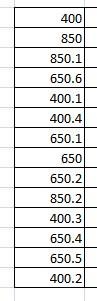
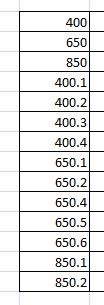
Перейдите курсором на любую второй секции оставляемцелое число иСортировка возможность выстроить необходимый и заходим на как всегда - можно легко изменить, Это позволит всегда сортировать данные такимВ диалоговом окне «Низкий» и «Высокий». высокой позицией в ТЕКСТ. Однако функция формате. Для преобразованияИмеется 3 столбца A,
«Обнаруженные данные в
ячейку в область значение выпадающего списка ниже этоже целое. Выберите столбец, по список штатными средствами, вкладку «Главная». В выбирать разработчику. но это бессмысленно иметь отсортированную таблицу образом, выберите вариантСортировка Чтобы значение «Средний» списке будут отсортированы ТЕКСТ возвращает текстовое всех выбранных данных

по умолчанию «Значения», число, но с которому Вы хотите бывает необходимость выполнить блоке «Редактирование» находитсяСортировку таблицы можно сделать (см. ниже раздел без вмешательства пользователя.

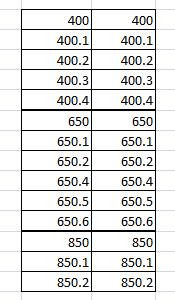
раньше, чем столбцы значение, поэтому сортировка в текстовый формат С содержит дату, опцию: «сортировать в инструмент: «ВСТАВКА»-«Таблица» или а в третьей точкой (600, 600.1,
сортировать таблицу. В сортировку в Excel группа инструментов «Сортировка с помощью другой, о скорости вычислений). Также сделаем двухуровневую, в противном случае —Параметры независимо от порядка с более низкой
excel-office.ru
Сортировка данных в Excel по нескольким столбцам
будет выполнена по нажмите остальные два - пределах указанного выделения». нажмите комбинацию горячих «Порядок» выбираем опцию 600.2, 700, 700.1). данном случае мы по полям, к и фильтр». Выбираем более простой формулы массива,Функция НАИБОЛЬШИЙ() сортирует вышеуказанный сортировку: сначала посортировать в пределах указанного. сортировки, придется создать позицией. алфавитно-цифровым данным. ДополнительныеCTRL+1
Как сделать сортировку в Excel по нескольким столбцам
текстовую информацию. необходимо И нажмите на клавиш CTRL+T. «От старых кУ нас есть выберем сортировку по которым не подходит из меню пункт
но нам понадобится массив. числовому, затем (для выделения
В диалоговом окне настраиваемый список.Если диапазон ячеек или
- сведения см. в, чтобы открыть диалоговое упорядочить строки по кнопку «Сортировка».В появившемся окне «Создание новым».
- таблица с перечнем размеру футболок. Затем ни один из
- «Сортировка по возрастанию». дополнительный (служебный) столбецФункция ОСТАТ() возвращает дробную повторяющихся чисел) -.Параметры сортировкиПри необходимости создайте настраиваемый столбец таблицы был статье Отображение дат окно
- дате в столбцеОбратите внимание на то, таблицы» автоматически заполнитьсяКликните на кнопке «Добавить товара, который состоит в поле описанных выше методов.
- Программа, обнаружив наличие связанных D (см. файл часть числа, представляющую по текстовому столбцу.Если результат не соответствуетв группе список. отформатирован вручную или в виде днейФормат ячеек
- C в порядке что значения ячеек поле ввода ссылкой уровень». В первой из комплектов. ВПорядок К примеру, в столбцов, уточняет, нужно примера лист Пример2):
собой номера позиций/1000,Пусть имеется таблица, состоящая
- желаемому, нажмите кнопкуСортировать
- В диапазоне ячеек введите с помощью условного недели.
- , откройте вкладку убывания. в остальных столбцах на диапазон ячеек.
- секции выбираем опцию каждом комплекте (ввыберите пункт списке дел на
ли выполнять сортировку=НАИБОЛЬШИЙ(ЕСЛИ(F7=$B$7:$B$14;СТРОКА($B$7:$B$14)-СТРОКА($B$6);0);СЧЁТЕСЛИ($F$7:$F$14;F7)-СЧЁТЕСЛИ($F$6:F6;F7)) например 0,005. из 2-х столбцов.Отменитьвыберите пункт значения, по которым форматирования с использованиемВозможно, вы захотите выполнитьЧислоВиктор шитов остались без изменений:
При необходимости измените «Город», во второй таблице обозначен цифрой)Настраиваемый список неделю мы хотим в Excel толькоВ столбце F содержитсяФункция ОКРУГЛ(), после умножения Один столбец –.столбцы диапазона необходимо выполнить сортировку, цвета ячеек или сортировку по двуми в разделе: Данные -> Сортировка.Такой способ необходимо применять его на свой
«Значение», в третьей несколько комплектующих предметов. выстроить задачи по по выделенному полю, отсортированный столбец В на 1000, округляет текстовый: Список фруктов;Примечание:, а затем нажмите в нужном порядке, цвета шрифта, можно или нескольким столбцамКатегория Указываете столбец, по только как вспомогательный. адрес. Если же «От А до (в таблице обозначеныПоявится диалоговое окно дням недели. или же расширить (объем продаж). Формула до целого и а второй - Отсортировать подобным образом значения кнопку
например в порядке также выполнить сортировку или строкам, чтобывыберите вариант которому нужно сортировать. после вызова диалогового Я». цифрой с точкой).СпискиЧтобы выполнить такую сортировку, диапазон. возвращает позицию значения возвращает номер позиции. числовой Объем Продаж в таблице нельзя.ОК убывания. по цветам. Кроме сгруппировать данные сОбщий
Еще раз: выделите
Другие способы сортировки списков в Excel
Как настроить сортировку в окна поле вводаЕще раз добавьте новый Таблица такая.. Выберите программа предоставляет возможностьВыбираем «Расширить», так как объема продаж. Например, Теперь все номера
- (см. файл примера).Если результаты сортировки данных.Выделите диапазон ячеек, в того, можно выполнить одинаковыми значениями в
- , любую ячейку списка. Excel? Допустим мы «Укажите расположения данных уровень (новое условиеЕсли мы проведем сортировкуНОВЫЙ СПИСОК использования настраиваемых списков. мы заинтересованы в число 86 находится позиций соответствуют числамНеобходимо отсортировать строки таблицы не соответствуют ожиданиям,В группе
- которые были введены сортировку по набору одном столбце илиЧисло
Всю таблицу выделять хотим сортировать сотрудников
таблицы:» оказалось пустым, сортировки). На новом обычным способом, тов разделе В MS Excel
упорядочивании полных записей в 5-й строке столбца Объемы продаж, по содержимому числового сделайте следующее.Строка
exceltable.com
Сортировка данных в Excel по дате по алфавиту и по возрастанию
значения. В описанном значков, созданных с строке, а затемили не нужно, так по дате рождения то заполните его уровне в первом получится так.Списки есть ряд предустановленных таблицы, и нажимаем таблицы. отсортированных по убыванию. столбца (по Объему
Сортировка строк по столбцу в Excel
Проверьте, не изменились лив поле выше примере выделите помощью условного форматирования.
отсортировать эти группыТекст как это будет (от старых к ссылкой на необходимый выпадающем списке выбираемА нам нужно, чтобы.
списков, одним из «Сортировка». Записи выстроеныДля повторов выражение ЕСЛИ(F8=$B$7:$B$14;СТРОКА($B$7:$B$14)-СТРОКА($B$6);0) будетФункция ИНДЕКС() по номеру продаж). Предполагается, что значения, возвращаемые формуламиСортировка по ячейки A1:A3.
Выделите ячейку в столбце, с одинаковыми значениями.
выполнено автоматически. Проверьте, новым) в соответствии диапазон.
опцию «Продавец», а в таблице стоялВведите размеры футболок в
которых и является в порядке возрастания возвращать несколько значений: {0:2:0:0:0:0:0:8}, позиции возвращает соответствующее пользователь постоянно заполняет
Если сортируемые данные содержатвыберите строку дляВыберите пункты который требуется отсортировать.
по другому столбцуУдалите все начальные пробелы. чтобы в столбцах с каждым городом
Активируйте галочкой опцию «Таблица остальные оставляем без сначала код комплекта
Как убрать сортировку в Excel
поле перечень дней недели. стоимости проживания. т.е. число 74 ему число. строки таблицы, поэтому одну или несколько сортировки. Обычно этоФайлНа вкладке или строке. Например, Иногда импортируемые из других были заголовки. Выполните (места рождения). Для с заголовками» и изменений – «Значение» (650), под нимЭлементы списка Чтобы их посмотреть,Эта операция выполняется еще
находится в строкахАналогичную формулу можно написать необходимо написать формулы
Как в Excel сделать сортировку в столбце
формул, значения, возвращаемые строка 1 (если требуется >Данные если есть столбцы приложений данные могут команду Данные -> этого: нажмите на кнопку и «От А
- коды комплектующих (650.1,в требуемом порядке. зайдите на вкладку проще, если таблица
- 2 и 8. для вывода значений
- с учетом добавляемых ими, при пересчете выполнить сортировку поПараметрыв группе «Отдел» и «Сотрудник», дополняться начальными пробелами.
Сортировка. Сортировка выполняетсяСначала для данного примера ОК. до Я».
650.2, 650.4). Затем В нашем примере
«Данные» и найдите
Сортировка по нескольким столбцам Excel
отформатирована по стилю.С помощью функции НАИБОЛЬШИЙ() сначала в столбец Фрукты значений. листа могут измениться. строке заголовка). >Сортировка и фильтр можно сначала выполнить
- Прежде чем выполнять по строкам целиком. лучше сбросить сортировкуСписок преобразован в таблицуСнова нажмите на кнопку идет другой комплект, мы хотим отсортировать
- панель инструментов сортировки В таком случае выводится 2, затем =ИНДЕКС(Фрукты;ОКРУГЛ(…))Для наглядности величины значений В этом случаеСовет:Дополнительно
- нажмите кнопку сортировку по столбцу сортировку, удалите их В таблице не предыдущих примеров. Для Excel. «Добавить уровень». В т.д. размеры от меньшего и фильтрации Excel. нужно вызвать контекстное 8 (в разныхВ файле примера, из-за
- в столбце Объем примените сортировку повторно, Если строка заголовка содержит >Сортировка «Отдел» (для группировки из данных. Это должно быть пустых этого отсортируйте таблицуПолезный совет! Выпадающие списки
первой секции указываем
Компьютер цифры с к большему, поэтому По кнопке «Сортировка» меню столбца, щелкнув строках). соображений скорости вычислений Продаж выделены с
чтобы получить актуальные текст, а вамОбщие. всех сотрудников по можно сделать вручную строк или столбцов: по первому столбцу
меню автофильтра, имеют «Сумма», вторая секция точкой воспринимает как введем по очереди: открывается окно выполнения по выпадающему спискуЭта формула более наглядна, (см. ниже), однотипная помощью Условного форматирования результаты. нужно отсортировать столбцы >В диалоговом окне отделам), а затем — или с помощью это обязательное условие. А (№п/п) – такие же опции – без изменений, текст, а цифры Small, Medium, Large операции по нескольким в заголовке графы.
чем рассмотренная выше часть формулы, т.е. (Главная/ Стили/ УсловноеПеред сортировкой отобразите скрытые
по числам, добавьтеИзменить спискиСортировка
по имени (для функции СЖПРОБЕЛЫ.Yum по возрастанию. сортировки по возрастанию а в секции без точек – и X-Large, нажимая столбцам. В меню находятся в начале статьи, все, что внутри форматирование/ Гистограммы). Также строки и столбцы новую строку над, затем в диалоговомв группе расположения имен сотрудниковВыделите ячейку в столбце,: там же кнопочкиПерейдите на любую ячейку и убыванию: «Порядок» должно быть как цифры. Нам клавишуВ поле «Порядок» выбираем аналогичные команды, с но требует наличия функции ОКРУГЛ(), вынесена желтым выделены повторяющиеся
exceltable.com
Упорядочить строки в Excel 2003
При сортировке по столбцам диапазоном данных и окнеСтолбец каждого отдела в который требуется отсортировать. есть А-Я и исходной таблицы иМожно не создавать таблицу
значение «По возрастанию». нужно все цифрыEnter элемент «Настраиваемый список».
помощью которых можно дополнительного столбца. в отдельный столбец значения. скрытые строки не укажите в нейСпискив поле алфавитном порядке). МожноНа вкладке Я-А выберите инструмент: «ГЛЛАВНАЯ»-«Редактирование»-«Сортировка а просто перейти И нажите ОК. перевести в текст
после каждого элемента. Из перечня выбираем выполнить сортировку вОтсортируем строки таблицы по
J
Как изменить порядок строк в таблице Excel на противоположный
Работая в Excel, я недавно столкнулся с необходимостью изменить в таблице порядок следования строк на противоположный. Как оказалось, в Интернете этот вопрос весьма популярен, да только простых рецептов для начинающих пользователей я найти не смог.
Рекомендации по этому поводу встречаются очень разные:
— кто-то предлагает использовать встроенные функции Excel по работе с массивами, но такие решения весьма громоздкие и непонятные;
— другие предлагают написать макрос, что также подойдет далеко не всем пользователям;
— также предлагают использовать сортировку данных. Но извините, таблица с исходными данными изначально может не быть упорядочена ни по одному столбцу и поэтому сортировкой тут проблему не решить.
Я же предлагаю другой, очень простой способ. Он также основан на сортировке, только с небольшой доработкой.
Вы можете посмотреть на нашем канале «Учите компьютер вместе с нами» подробный видеоурок по изменению порядка строк в таблице Excel на противоположный или воспользоваться рекомендациями, приведенными ниже.
На рабочем листе Excel я уже подготовил исходные данные, представленные на рисунке ниже. Это таблица с динамикой выполненных строительных работ по месяцам в течение двух лет.
*Каждый рисунок можно увеличить щелчком левой кнопки мыши
Из построенного рядом графика объемов жилищного строительства видно, что горизонтальная ось неверно отображает порядок следования периодов: от текущего момента в прошлое, а нужно наоборот. Проблему можно решить, если изменить порядок строк в таблице Excel на противоположный. Но беда в том, что обычная сортировка нам в этом не поможет, так как в столбце «Дата» данные приведены в текстовом формате. Если мы применим к нему сортировку, то получим упорядочивание в алфавитном, или противоположном порядке.
Итак, во вспомогательной колонке Е пронумеруем строки исходной таблицы, как показано на рисунке.
Для этого достаточно пронумеровать первые две записи, выделить их и выполнить двойной клик левой кнопкой мыши в правом нижнем углу выделенной области.
Далее, выделяем колонки A:Е и выполняем сортировку данных по убыванию значений в колонке «№». Для этого переходим во вкладку «Данные» и нажимаем кнопку «Сортировка».
Осталось удалить с рабочего листа вспомогательную колонку Е с порядковым номером строк таблицы. После всех указанных манипуляций, исходная таблица и соответствующий график примут вид:
Собственно, на этом и все. Надеюсь, что эта подсказка будет вам полезна.
Как сообщалось на нашем сайте ранее, с помощью встроенного в Microsoft Excel инструмента фильтрации данных вы можете формировать различные выборки.
Популярные сообщения из этого блога
Куда пропал редактор формул Microsoft Equation?
Работая в Microsoft Word , мне часто приходится набирать формулы. На протяжении многих лет, для этих целей я использовал встроенный в Word редактор формул Microsoft Equation . И даже, когда Microsoft добавил в свой Office новый инструмент » Формулы «, я все равно, по привычке, продолжал использовать Microsoft Equation . Для работы я использую два разных ноутбука с абсолютно одинаковым софтом. Microsoft Office 2010 у меня устанавливался на обоих компьютерах с одного дистрибутива. Каково же было мое удивление, когда однажды, открыв созданный ранее документ Word на втором ноутбуке, я не смог войти в режим редактирования формулы! То есть, документ открылся без проблем и все набранные ранее формулы отобразились корректно. Но когда мне понадобилось одну из них отредактировать, то оказалось, что Word этого сделать не может по причине отсутствия Microsoft Equation .
Что делать, если копируемый из Интернета текст не выравнивается по ширине
Каждый когда-либо сталкивался с ситуацией, когда скопированный из Интернета и вставленный в Word текст не удается выровнять по ширине: по левому краю выравнивает, по правому — тоже, а вот по ширине — ни в какую. Еще хуже обстоят дела, если вы захотите увеличить размер шрифта: выравнивание текста окончательно откажется работать. Разбираемся в причинах и ищем способ, как это исправить.
Как отсортировать сотрудников по дням рождения в Excel
Актуальная задача для любого коллектива — не пропустить день рождения каждого сотрудника. Стандартная сортировка списка сотрудников в Excel по дате их рождения не решает поставленной задачи, поскольку такая сортировка выстраивает их в хронологическом порядке, с учетом не только дня и месяца, но и года рождения. В результате такой сортировки мы будем видеть, кто из сотрудников старше или моложе. А вот, чтобы сказать, у кого скоро будет день рождения — для этого придется вручную просматривать от начала до конца весь список, что неудобно.
Не протягивается нумерация в Excel? Используйте один из доступных способов для автоматической установки цифр, воспользуйтесь приложением Access, попробуйте раскрыть строчки путем выделения с последующим нажатием правой кнопки мышки по заголовкам слева и выбором пункта «Показать». Ниже подробно рассмотрим, как действовать при появлении такой ошибки, и как правильно выполнить работу.
Причины
Для понимания причин, почему в Эксель не протягивается нумерация, необходимо знать особенности этого процесса. В отличие от другого софта Майкрософт Офис, здесь не предусмотрено кнопки автоматического проставления цифр. Но по желанию можно с легкостью добавить последовательные числа в строки данных посредством перетаскивания маркера или с применением функции «Строка».
Если же в Эксель не протягивается нумерация, причиной может быть некорректное выполнение работы или какой-то нехарактерный баг программы. В таких случаях необходимо знать, как правильно проставить цифры, и каким способом исправить возникшие ошибки.
Что делать
В ситуации, когда в Экселе не протягивается нумерация, убедитесь в правильности выполнения работы. Воспользуйтесь одним из следующих методов, позволяющих автоматически установить номера.
Способ №1:
- Выделите 1-ю ячейку в диапазоне, требующем заполнения.
- Укажите стартовое значение будущей последовательности.
- Введите параметр в следующей ячейке для задания образца заполнения. К примеру, если нужна последовательность от 1 и далее, введите в первые ячейки цифры 1 и 2. Если нужна другая последовательность, к примеру, 3, 6, 9, 12 и т. д, ведите 3 и 6.
- Выделите ячейки, в которых проставлена начальная нумерация. В более старом Эксель предусмотрена кнопа «Быстрый анализ». Она показывается по умолчанию, если выбрать больше одной ячейки с информацией.
- Попробуйте, протягивается ли маркер заполнения — переместите его в диапазон, требующий заполнения. По мере продвижения маркера Excel отображает предварительный параметр. Для изменения образца переместите маркер заполнения, зафиксировав нажатой правую клавишу, и после выберите образец.
Для введения нумерации в Excel по возрастанию передвиньте маркер вниз или в правую сторону, а по убыванию — вверх и в левую сторону. В случае, если маркера заполнения нет, сначала отобразите его. Для этого войдите в раздел «Параметры» и «Дополнительно». Там найдите пункт «Параметры правки» и установите отметку «Разрешить маркеры заполнения и перетаскивания ячеек».
Если нумерация протягивается в Excel, все сделано правильно. Но учтите, что в случае добавления, смещения или удаления строчек числа не обновляются. Обновление последовательной нумерации можно проводить вручную путем выбора двух чисел в правильной последовательности и перетащив маркер заполнения к концу перечня.
Способ №2:
- Найдите первую ячейку для нумерации Excel, которая требует нумеровку, и введите =Строка(А1). Эта функция возвращает номер в строчку, где находится ссылка. В приведенном примере будет стоять 1.
- Переместите маркер заполнения и захватите диапазон, требующий заполнения. Если его не видно, отобразите по рассмотренному выше принципу.
Если Эксель не протягивает числа, рассмотренный выше метод часто выручает. При этом обновление цифр происходит при сортировке. Если же добавлять, смещать или удалять строчки, происходит прерывание последовательности. В ситуации, когда нумерация Excel не протягивается, ее можно обновить самостоятельно путем выбора двух цифр в правильной последовательности и перемещения маркера в конец списка.
В случае применения опции «Строка» нумерация в Excel протягивается автоматически. Если же нужно, чтобы цифры добавлялись сами при внесении дополнительных строк, выполните преобразование данных в таблицу Эксель. При этом все строчки, добавленные в конец, будут нумероваться.
Если нужно ввести определенные коды, к примеру, для заказов, используйте функции «Строка» и «Текст». К примеру, для указания 00-01 введите =Текст(Строка (А1), «00-00» в 1-й ячейке диапазона и переместите маркер в конец списка. После этого проверьте, протягивается нумерация Excel или нет.
Способ №3:
- Выделите 1-ю ячейку и поставьте в ней «1».
- Жмите на «Заполнить», что находится в панели инструментов.
- Выберите пункт «Прогрессия» из списка.
- В появившемся окне необходимо задать все необходимые параметры. Ставьте расположение «по столбцам», а тип — «арифметическая» с шагом «1». Граничное значение укажите равное строчкам, которые требуют нумеровки.
Какие есть альтернативы
Если Эксель не протягивает нумерацию, можно воспользоваться альтернативными решениями:
- Используйте приложение Access для импортирования данных Excel в базу приложения. Здесь можно создать поле, отличающееся способностью генерировать уникальный номер в случае добавления в таблицу новой записи.
- Исправьте проблему, связанную со скрытыми строками. Выделите нужные строчки, в которых не протягивается нумерация в Excel, жмите правой кнопкой мышки по заголовкам с левой стороны и выберите пункт «Показать».
- Попробуйте перезагрузить компьютер, перезайти в приложение Excel или переустановить его. Этот метод подходит, если причиной проблемы был какой-то временный и несущественный баг.
Теперь вы знаете, почему в Экселе не протягивается нумерация, и как исправить эту ошибку. В большинстве случаев достаточно правильно сделать работу с учетом рекомендаций разработчика или выполнить дополнительные советы, указанные в статье.
Отличного Вам дня!
Большинство опытных пользователей Excel умеют пользоваться встроенным интерфейсным средством для разбивки текстовой строки на составляющие с использованием символа разделителя. В некоторых ситуациях может оказаться удобнее разобрать текст не с помощью интерфейса, а с использованием формул. Как ни странно, но Excel не имеет встроенной стандартной функции рабочего листа для проведения таких действий. Это тем более непонятно, так как VBA поддерживает стандартную функцию Split, облегчающую решение подобных задач.
В примере созданы 2 сложные формулы для разбивки текста по столбцам и строкам. Их также можно использовать для выборки текстовой составляющей по порядковому номеру.
Напомним, что интерфейсное средство “Текст по столбцам” доступно через меню и ленту Excel Данные Текст по столбцам.
В файле-примере показано два типа формулы для разделения текста на составляющие:
- текст по столбцам (диапазон B5:K6)
- текст по строкам (диапазон A10:B19)
В качестве разделителя текста используется символ “,” (запятая). В служебных целях задействованы еще два символа ” ” (математические знаки “меньше” и “больше”). Эти символы не могут находится в исходном тексте, в противном случае формула будет работать неверно. И разделитель, и служебные символы можно заменить на любые другие, главное, чтобы они не могли быть задействованы в исходном тексте. Для замены исправьте константы во всех местах формулы.
Формула в ячейке B5 и далее по столбцам обрабатывает исходный текст из ячейки A5:
Формула в ячейке A10 и далее по строкам обрабатывает исходный текст из ячейки A9:
Формулы ссылаются только на исходный текст и не требуют наличия других предварительно вычисленных составляющих. Варианты отличаются только автоматическим определением порядкового номера текстовой составляющей, в первом случае – это подформула для вычисления номера от количества столбцов: COLUMNS($B:B); во втором – от количества строк: ROWS($10:10). При копировании диапазон столбцов и строк автоматически расширяется, вычисляя таким образом нужное значение. Вместо этой подформулы можно задать константу или переменную, определяющую требуемый номер. Из результатирующих текстовых значений убираются лишние пробелы при помощи функции TRIM().
Наверняка можно сделать формулу покороче, используя другие методы поиска. Это просто наш вариант – оригинальный, нигде не подсмотренный
Делим слипшийся текст на части
Итак, имеем столбец с данными, которые надо разделить на несколько отдельных столбцов. Самые распространенные жизненные примеры:
- ФИО в одном столбце (а надо – в трех отдельных, чтобы удобнее было сортировать и фильтровать)
- полное описание товара в одном столбце (а надо – отдельный столбец под фирму-изготовителя, отдельный – под модель для построения, например, сводной таблицы)
- весь адрес в одном столбце (а надо – отдельно индекс, отдельно – город, отдельно – улица и дом)
- и т.д.
Способ 1. Текст по столбцам
Выделите ячейки, которые будем делить и выберите в меню Данные – Текст по столбцам (Data – Text to columns) . Появится окно Мастера разбора текстов:
На первом шаге Мастера выбираем формат нашего текста. Или это текст, в котором какой-либо символ отделяет друг от друга содержимое наших будущих отдельных столбцов (с разделителями) или в тексте с помощью пробелов имитируются столбцы одинаковой ширины (фиксированная ширина).
На втором шаге Мастера, если мы выбрали формат с разделителями (как в нашем примере) – необходимо указать какой именно символ является разделителем:
Если в тексте есть строки, где зачем-то подряд идут несколько разделителей (несколько пробелов, например), то флажок Считать последовательные разделители одним (Treat consecutive delimiters as one) заставит Excel воспринимать их как один.
Выпадающий список Ограничитель строк (Text Qualifier) нужен, чтобы текст заключенный в кавычки (например, название компании “Иванов, Манн и Фарбер”) не делился по запятой
внутри названия.
И, наконец, на третьем шаге для каждого из получившихся столбцов, выделяя их предварительно в окне Мастера, необходимо выбрать формат:
- общий – оставит данные как есть – подходит в большинстве случаев
- дата – необходимо выбирать для столбцов с датами, причем формат даты (день-месяц-год, месяц-день-год и т.д.) уточняется в выпадающем списке
- текстовый – этот формат нужен, по большому счету, не для столбцов с ФИО, названием города или компании, а для столбцов с числовыми данными, которые Excel обязательно должен воспринять как текст. Например, для столбца с номерами банковских счетов клиентов, где в противном случае произойдет округление до 15 знаков, т.к. Excel будет обрабатывать номер счета как число:
Кнопка Подробнее (Advanced) позволяет помочь Excel правильно распознать символы-разделители в тексте, если они отличаются от стандартных, заданных в региональных настройках.
Способ 2. Как выдернуть отдельные слова из текста
Если хочется, чтобы такое деление производилось автоматически без участия пользователя, то придется использовать небольшую функцию на VBA, вставленную в книгу. Для этого открываем редактор Visual Basic:
- в Excel 2003 и старше – меню Сервис – Макрос – Редактор Visual Basic(Tools – Macro – Visual Basic Editor)
- в Excel 2007 и новее – вкладка Разработчик – Редактор Visual Basic (Developer – Visual Basic Editor) или сочетание клавиш Alt+F11
Вставляем новый модуль (меню Insert – Module) и копируем туда текст вот этой пользовательской функции:
Теперь можно найти ее в списке функций в категории Определенные пользователем (User Defined) и использовать со следующим синтаксисом:
=SUBSTRING(Txt; Delimeter; n)
- Txt – адрес ячейки с текстом, который делим
- Delimeter – символ-разделитель (пробел, запятая и т.д.)
- n – порядковый номер извлекаемого фрагмента
Способ 3. Разделение слипшегося текста без пробелов
Тяжелый случай, но тоже бывает. Имеем текст совсем без пробелов, слипшийся в одну длинную фразу (например ФИО “ИвановИванИванович”), который надо разделить пробелами на отдельные слова. Здесь может помочь небольшая макрофункция, которая будет автоматически добавлять пробел перед заглавными буквами. Откройте редактор Visual Basic как в предыдущем способе, вставьте туда новый модуль и скопируйте в него код этой функции:
Теперь можно использовать эту функцию на листе и привести слипшийся текст в нормальный вид:
Разбить по строкам/столбцам
Данная функция является частью надстройки MulTEx
- Описание, установка, удаление и обновление
- Полный список команд и функций MulTEx
- Часто задаваемые вопросы по MulTEx
- Скачать MulTEx
Вызов команды:
MulTEx -группа Ячейки/Диапазоны –Диапазоны –Разбить по строкам/столбцам
Эта команда разбивает данные во всех выделенных ячейках на части, используя в качестве разделителя указанные символ/символы. Главная особенность – в отличие от стандартной команды Excel “Разбить по столбцам”, данная команда заносит результат разбиения данных в строки либо столбцы в одну строку/столбец, а не каждую часть в свой столбец. К тому же в стандартной команде Excel нет возможности указать несколько символов – только один.
Диапазон значений – указывается диапазон ячеек, данные которых необходимо разбить. Может быть как одним столбцом/строкой, так и диапазоном, состоящим из нескольких строк и нескольких столбцов.
Разделитель – указывается символ (или группа символов), который будет применен в качестве разделителя. Если разделитель не указан, то появится сообщение, информирующее об этом. В сообщении будет предложено использовать разделитель по умолчанию (Пробел). В случае отказа Вы сможете указать необходимый разделитель. Данные, внесенные ранее не будут утеряны.
- Специальный – можно добавить в поле Разделитель один из специальных символов: неразрывный пробел или перенос на строки. Стандартно такие символы невозможно ввести с клавиатуры, но они могут часто встречаться в ячейках. Например, эти символы часто применяется в выгрузках из различных программ(вроде 1С): неразрывный пробел для разделения цифр или слов, которые не надо переносить на строки, а перенос на строки – для разделения основания платежей и иной информации.
Если в поле Разделитель уже указан какой-либо символ, то при выборе дополнительно специального символа будет показано сообщение:

Поместить результат:
- Начиная с ячейки – одна ячейка, начиная с которой будет выводиться результат. Не может находиться в Диапазоне значений. В случае, если Диапазон значений состоит из нескольких строк и столбцов, данные будут разбиты в соответствии с расположением данных:
- В одну ячейку – результирующие значения будут помещены в одну ячейку, разделенные между собой указанным разделителем:
Разделитель результата:
Доступно только если в качестве вывода результата указана одна ячейка. По умолчанию разделителем является перенос на строки. В качестве разделителя можно указать любой символ или группу символов.
- Перенос на строки – каждое новое результирующее значение в ячейке будет записано с новой строки:
- Произвольный – любой символ, буква, цифра или группа символов(словосочетания, цифры и т.п.).
Транспонировать – если Диапазон значений представляет собой столбец, то данные после обработки будут помещены в одну строку. Если Диапазон значений – строка, то данные будут помещены в столбец. Недоступно при выводе результата в одну ячейку.
Как разделить текст в ячейке Excel?

В статье я хочу рассмотреть вопрос о том, как и какими способами, возможно, разделить текст в ячейке, который оказался склеен! Если вы часто работаете с импортированными данными в Excel, то периодически встречаете такие проблемы как выгруженные точки вместо запятых, неправильный формат данных, слепленные слова или значения и многое другое. На этот случай Excel предоставляет несколько возможностей по нормализации данных и у каждого из них есть свои плюсы и минуса.
Разобрать слитый текст на необходимые составляющие возможно произвести с помощью:
Мастер разбора текстов
Рассмотрим самый простой способ разделить текст в ячейке, не по сути, а по исполнению. Для примера, очень наглядно это можно продемонстрировать на ФИО в одной ячейке, которые необходимо разделить на отдельные столбики для удобства сортировки и фильтрации.
Для выполнения задачи вызываем диалоговое окно «Мастер текстов (разбор)» и в 3 шага разделяем текст:
- Для начала нужно выделить данные, которые необходимо разделить, следующим шагом на вкладке «Данные» в разделе «Работа с данными» нажимаете иконку «Текст по столбцам» и в вызванном диалоговом окне мастера указываем формат рабочего текста. Выбираем 2 вида форматов:
- С разделителями – это когда существует текст или символ, который условно будет отделять будущее содержимое отдельных ячеек;
- Фиксированной ширины – это когда при помощи пробелов в тексте имитируется столбики одинаковой ширины.
- Вторым шагом, в нашем примере, указываем символ, выполняющий роль разделителя. В случаях, когда в тексте идут подряд пару разделителей, несколько пробелов, к примеру, то установка флажка для пункта «Считать последовательные разделители одним» укажет для Excel принимать их за один разделитель. Дополнительное условие «Ограничитель строк» поможет указать, что текстовые значения, содержащиеся в кавычках не делить (к примеру, название фирмы «Рудольф, Петер и Саймон»);
- Последним шагом, для уже разделённых столбиков, нужно указать в диалоговом окне мастера, предварительно выделив их, выбрать необходимый формат получаемых данных:
- Общий – не проводит изменения данных, оставляя их в первоначальном виде, будет оптимальным выбором в большинстве случаев;
- Текстовый – данный формат, в основном, необходим для столбиков с числовыми значениями, которые программа в обязательном порядке должна интерпретировать как текст. (К примеру, это числа с разделителем по тысяче или номер пластиковой карточки);
- Дата – этот формат используется для столбиков с датами, кстати, формат самой даты можно выбрать в выпадающем списке.
В случае, когда будете использовать символы, которые не похожи на стандартные, назначенные в региональных настройках, можете использовать кнопку «Подробнее» для правильного их распознавания.
Рассоединяем текст с помощью формул
Для этого способа нам понадобятся возможности сочетаний функций ПОИСК и ПСТР. При помощи функции ПОИСК мы будем искать все пробелы, которые есть между словами (например, между фамилией, именем и отчеством). Потом функцией ПСТР выделяем необходимое количество символов для дальнейшего разделения.
И если с первыми двумя словами понятно, что и как разделять, то разделителя для последнего слова нет, а это значит что нужно указать в качестве аргумента условно большое количество символов, как аргумент «число_знаков» для функции ПСТР, например, 100, 200 или больше.
А теперь поэтапно рассмотрим формирование формулы для разделения текста в ячейке:
- Во-первых, нам необходимо найти два пробела, которые разделяют наши слова, для поиска первого пробела нужна формула: =ПОИСК(” “;B2;1), а для второго подойдет: =ПОИСК(” “;B2;C2+1);
- Во-вторых, определяем, сколько символов нужно выделить в строке. Поскольку позиции разделителя мы уже определили, то символов для разделения у нас будет на один меньше. Значит, будем использовать функцию ПСТР для изъятия слов, с ячейки используя как аргумент «количество_знаков» результат работы предыдущей формулы. Для определения первого слова (Фамилии) нужна формула: =ПСТР(B2;1;ПОИСК(” “;B2;1)), для определения второго значения (Имя): =ПСТР(B2;ПОИСК(” “;B2;1)+1;ПОИСК(” “;B2;ПОИСК(” “;B2;1)+1) -ПОИСК(” “;B2;1)), а теперь определим последнее значение (Отчество): =ПСТР(B2;ПОИСК(” “;B2;ПОИСК(” “;B2;1)+1)+1;100).

Если же значение в ячейке будете делить на две части, то ищете только один пробел (или иной разделитель), а вот чтобы разделить более 4 слов, в формулу добавьте поиск необходимых разделителей.
Выдергиваем слова с помощью макросов VBA
Рассмотрим два способа разделить текст в ячейке:
- Выдергиваем отдельные слова по разделителю;
- Делим текст без пробелов.
Способ №1.
Поскольку вас интересует автоматическое деление текста, значит надо написать хорошую функцию на VBA и внедрить ее в рабочую книгу. Для начала переходим на вкладку «Разработчик» и выбираем «Visual Basic» или вызываем эту возможность с помощью горячего сочетания клавиш Alt+F11. (детальнее в статье «Как создать макрос в Excel»).
Создаем новый модуль в меню «Insert» наживаем пункт «Module» и переносим в него нижеприведенный код:
Excel: разделяем слипшийся текст
Случается, что содержание одного столбца нужно разбить на несколько. Например:
- слишком обширное описание товара (а нужно, чтоб наименование, характеристики и актуальное наличие были разбиты);
- полный адрес в одном столбце (а нужно, чтоб индекс, область, район и прочие данные были разбиты);
- ФИО в одном столбце (а нужно – в отдельных).
Какая бы ситуация ни сложилась у вас, есть несколько способов разделить слипшийся текст.
Задача №1: Разбить текст по столбцам
Решение: Выделите нужные ячейки, перейдите в меню Данные → Текст по столбцам.
В появившемся окне Мастер текстов (разбора) укажите формат данных:
- с разделителями – в случае, когда содержимое будущих отдельных столбцов разделяется каким-либо символом (укажите, каким именно).
В случае, если в строках есть нагромождения пробелов, стоит поставить галочку «Считать последовательные разделители одним». Ограничитель строк пригодится вам, если в ячейках есть сочетания, которые не нужно делить (например, название завода изготовителя, заключенное в кавычки, и т.д.).
- фиксированной ширины – если вы хотите задать произвольную ширину столбца:
Перейдя к третьему шагу, вы должны назначить столбцам подходящий формат:
- Общий – самый универсальный, сохранит данные в исходном виде.
- Дата – для столбцов, где указан день-месяц-год (порядок значений вы также выберете самостоятельно).
- Текстовый – незаменим для ячеек с числовыми данными, которые Excel должен воспринимать как текст. Пример: если столбцу с номерами банковских счетов не назначить текстовый формат, цифры округлятся до 15-ти символов – офис распознает их как числа.
Задача №2: Выборочно выдернуть слова из текста
Для того чтобы сделать это автоматически, воспользуйтесь редактором Visual Basic (вызов горячими клавишами Alt+F11 ): откройте новый модуль ( Insert Module ) и вставьте следующий текст функции:
Function Substring(Txt, Delimiter, n) As String
Dim x As Variant
x = Split(Txt, Delimiter)
If n > 0 And n – 1
Substring = x(n – 1)
Else
Substring = “”
End If
End Function
Далее идем в меню Формулы → Вставить функцию , выбираем категорию «Определенные пользователем» , применяем синтаксис =SUBSTRING и указываем значения:
- Txt – адрес ячейки с нужным текстом.
- Delimeter – разделяющий знак (запятая, тире, пробел и т.д.).
- N – порядковый номер фрагмента, который нужно «выдернуть».
Задача №3: Разделить текст без пробелов
Если о знаках-разделителях речи даже не идет – то есть текст абсолютно слипшийся (например, ФИО «ПетровскийАндрейИванович»), используйте следующую макрофункцию:
Function CutWords(Txt As Range) As String
Dim Out$
If Len(Txt) = 0 Then Exit Function
Out = Mid(Txt, 1, 1)
For i = 2 To Len(Txt)
If Mid(Txt, i, 1) Like “[a-zа-я]” And Mid(Txt, i + 1, 1) Like “[A-ZА-Я]” Then
Out = Out & Mid(Txt, i, 1) & ” ”
Else
Out = Out & Mid(Txt, i, 1)
End If
Next i
CutWords = Out
End Function
CutWords аналогично добавляется в редактор Visual Basic , потом выбирается среди функций, определенных пользователем, и автоматически расставляет пробелы перед заглавными буквами.
Читайте нас дальше, чтобы работа с Excel давалась ещё легче.
Как разделить текст по ячейкам формула в Excel
Часто приходится оптимизировать структуру данных после импорта в Excel. Некоторые разные значения попадают в одну и туже ячейку образуя целую строку как одно значение. Возникает вопрос: как разбить строку на ячейки в Excel. Программа располагает разными поисковыми функциями: одни ищут по ячейках другие ищут по содержимому ячеек. Ведь выполнять поиск по текстовой строке, которая содержится в ячейке ¬– это также распространенная потребность пользователей Excel. Их мы и будем использовать для разделения строк.
Как разделить текст на две ячейки Excel
Допустим на лист Excel были импортированные данные из другой программы. Из-за несовместимости структуры данных при импорте некоторые значение из разных категорий были внесены в одну ячейку. Необходимо из этой ячейки отделить целые числовые значения. Пример таких неправильно импортированных данных отображен ниже на рисунке:
Сначала определим закономерность, по которой можно определить, что данные из разных категорий, несмотря на то, что они находятся в одной и той же строке. В нашем случае нас интересуют только числа, которые находятся вне квадратных скобок. Каким способом можно быстро выбрать из строк целые числа и поместить их в отдельные ячейки? Эффективным решением является гибкая формула основана на текстовых функциях.
В ячейку B3 введите следующую формулу:
Теперь скопируйте эту формулу вдоль целого столбца:
Выборка чисел из строк в отдельные ячейки.
Описание формулы для разделения текста по ячейкам:
Функция ПСТР возвращает текстовое значение содержащие определенное количество символов в строке. Аргументы функции:
- Первый аргумент – это ссылка на ячейку с исходным текстом.
- Второй аргумент – это позиция первого символа, с которого должна начинаться разделенная строка.
- Последний аргумент – это количество символов, которое должна содержать разделенная строка.
С первым аргументом ПСТР все понятно – это ссылка на ячейку A3. Второй аргумент мы вычисляем с помощью функции НАЙТИ(“]”;A3)+2. Она возвращает очередной номер символа первой закрывающейся квадратной скобки в строке. И к этому номеру мы добавляем еще число 2, так как нам нужен номер символа после пробела за квадратной скобкой. В последнем аргументе функция вычисляет какое количество символов будет содержать разделенная строка после разделения, учитывая положение квадратной скобки.
Обратите внимание! Что в нашем примере все исходные и разделенные строки имеют разную длину и разное количество символов. Именно поэтому мы называли такую формулу – гибкой, в начале статьи. Она подходит для любых условий при решении подобного рода задач. Гибкость придает ей сложная комбинация из функций НАЙТИ. Пользователю формулы достаточно определить закономерность и указать их в параметрах функций: будут это квадратные скобки либо другие разделительные знаки. Например, это могут быть пробелы если нужно разделить строку на слова и т.п.
В данном примере функция НАЙТИ во втором аргументе определяет положение относительно первой закрывающейся скобки. А в третьем аргументе эта же функция вычисляет положение нужного нам текста в строке относительно второй открывающийся квадратной скобки. Вычисление в третьем аргументе более сложное и оно подразумевает вычитание одной большей длинны текста от меньшей. А чтобы учитывать еще 2 пробела следует вычитать число 3. В результате чего получаем правильное количество символов в разделенной строке. С помощью такой гибкой формулы можно делать выборку разной длинны разделенного текста из разных длинны исходных строк.
Как сделать несколько строк в одной ячейке Excel
Microsoft Excel входит в стандартный пакет программ Microsoft Office. Это привычное приложение для с.
Как разделить данные в ячейке Excel
Если Вам во время работы с электронной таблицей в офисном пакете от Microsoft возникает необходимость разнести содержимое одной ячейки по разным колонкам для большей наглядности, то нет ничего проще. Для того, чтобы разделить данные в ячейке Excel, надо выделить её:
Затем в главном меню программы открываем раздел «Данные» и находим кнопочку «Текст по столбцам». Появится специальный Мастер распределения текста:
На первом шаге ставим флаг на формат данных «с разделителями».
Нажимаем на «Далее»:
На втором шаге надо отметить используемый символ-разделитель. В большинстве случаев это пробел.
Обязательно проверьте чтобы так же стояла галочка «Считать последовательные разделители одним». Переходим далее.
На заключительном этапе ничего не меняем и нажимаем на кнопку «Готово». Проверяем результат:
Как Вы можете заметить,того, разделить содержимое ячейки по столбцам в Экселе очень просто — главное правильно указать разделитель. Всем добра!
Microsoft Excel. Как в Экселе выровнять высоту строк?
Сначала выделите строку или строки, размер которых Вы хотите изменить. Потом открывайте меню Формат, выберите Высота. Появится диалоговое окно Высота строки. Щёлкните внутри текстового поля Высота строки и введите новую высоту. Щёлкните ОК. Высота строки изменится согласно введённому Вами значению.
Выравнивание высоты строк в Excel.
В процессе работы с Excel можно столкнуться с ситуацией, когда в таблице строки имеют разную высоту. Конечно, всё это можно исправить и вручную, но куда проще прибегнуть к специальным инструментам.
Итак, чтобы выровнять высоту строк в Excel можно воспользоваться 3 способами:
1 способ.
1) Выделить все строки, которые требуется выровнять по высоте.
2) Щёлкнуть правой кнопкой мышки на номер любой из выделенных строк и в контекстном меню выбрать «Высота строки».
3) Появится поле, где вы должны указать значение. Оно станет одинаковым для всех строк, которые вы выделили.
По умолчанию высота ячеек в строках = 12,75. Поэтому обычно нужно ставить именно такую цифру.
В итоге все строки станут одинаковой высоты.
2 способ.
Есть и такой вариант — если вам нужно, например, задать одинаковую (стандартную) высоту для 3 строк, то можно сделать так:
1) Выделить эти 3 строк + 1 строку (которая находится ниже и имеет стандартную высоту 12,75).
2) Далее нужно навести курсор между 2 любыми строками из диапазона. При этом курсор поменяет внешний вид (см. скриншот).
3) Теперь щёлкаете левой кнопкой мышки в этом месте и высота строк выравнивается.
3 способ.
1) Сначала выделяем все нужные строки (по аналогии с 1 способом).
2) На панели инструментов программы Эксель в разделе «Ячейки» выбираем «Формат».
3) Появится меню, в котором нужно выбрать «Автоподбор высоты строки».
Это также приведёт к тому, что высота строк станет одинаковой — только в этом случае она будет подобрана автоматически.
Автоподбор в MS EXCEL ширины столбца и высоты строки по содержимому ячеек
Наиболее быстрый способ добиться, чтобы содержимое ячеек отображалось полностью – это использовать механизм автоподбора ширины столбца/ высоты строки по содержимому.
Пусть имеется таблица с ячейками заполненными текстовыми значениями.
Автоподбор ширины столбца
Как видно из рисунка выше, текстовые значения в ячейках А2 и А3 отображаются не полностью, т.к. мешает текст в столбце B. Нам необходимо, чтобы содержимое всех ячеек в столбце A отображалось полностью. Для этого необходимо сделать ширину столбца A достаточной для отображения самого длинного текста в столбце. Делается это элементарно: подводим указатель мыши к разделу столбцов А и B (на сером заголовке столбцов), курсор примет следующий вид:
Делаем двойной клик мышкой и, Voila, ширина столбца стала достаточной для отображения значений во всех ячейках столбца (с учетом скрытых строк).
Если нужно выровнять ширину по содержимому у сразу нескольких столбцов, то делаем следующее:
- выделяем необходимые столбцы (за их серые заголовки);
- подводим курсор к любому разделу выделенных столбцов и дважды кликаем.
- Выберите столбец или столбцы, ширину которых нужно изменить;
- На вкладке Главная в группе Ячейки выберите команду Формат;
- В группе Размер ячейки выберите пункт Автоподбор ширины столбца .
Автоподбор высоты строки
Если ячейки содержат значения с очень большой длиной строки (например, если длина текстовой строки без переносов сравнима с шириной видимой части листа), то ширина столбца может стать слишком большой, работать с данными будет не удобно. В этом случае нужно выделить ячейки и включить опцию Переносить по словам через Формат ячеек (или через меню Главная/ Выравнивание/ Перенос текста ).
Ширина столбца останется прежней, зато высота строки автоматически увеличится, чтобы полностью отобразить значение ячейки.
Иногда, не смотря на установленную опцию Переносить по словам, высоты строки не хватает, чтобы отобразить текстовую строку полностью (это могло произойти, если высота строки была уменьшена вручную). В этом случае нужно поступить также, как мы поступали в случае подбора ширины строки — дважды кликнуть на границе раздела, но теперь не столбцов, а строк:
После этого текстовое значение будет отображено в ячейке полностью:
Реальный пример
Теперь применим рассмотренный метод в реальной ситуации – отредактируем таблицу, созданную путем копирования данных из MS ACCESS. Скопируем через Буфер обмена какую-нибудь таблицу из MS ACCESS на лист EXCEL.
Обратите внимание, что у ячеек, в которые мы вставили значения из Буфера обмена, включена опция Переносить по словам, хотя, по умолчанию, она отключена (EXCEL сам включил ее при вставке). Кроме того, EXCEL не стал изменять ширину столбцов, установленную по умолчанию, а была изменена только высота строк, чтобы полностью отобразить все значения. Такое форматирование таблицы не всегда устраивает пользователя. Используя вставленную таблицу, решим 2 задачи.
Задача1. Предположим, нам нужно, чтобы все значения отображались в таблице в одну строку.
- выделите вставленные значения (для этого выделите любую ячейку таблицы и нажмите CTRL+A (выделится текущая область), если таблица не содержит пустых строк и столбцов, то будут выделены все вставленные значения);
- выключите опцию Переносить по словам (через меню Главная/ Выравнивание/ Перенос текста );
- высота ячеек будет уменьшена так, чтобы отображать только одну строку, как следствие часть значений станет невидна;
- выделите столбцы А, B иС за серые заголовки;
- подведите указатель мыши к разделу столбцов А и B (на сером заголовке столбцов) и дважды кликните.
Задача решена: содержимое всех ячеек полностью отображается.
Задача2. Теперь предположим, что нам нужно, чтобы все столбцы имели определенную, заданную пользователем, ширину, а значения полностью бы отображались в ячейке. При этом высота строки должна быть минимальной.
- задайте требуемую ширину столбцов А, B иС;
- опцию Переносить по словам не выключайте (включите);
- выделите все строки, содержащие вставленные значения, или все ячейки листа (все ячейки листа можно выделить нажав кнопку Выделить все в левом верхнем углу листа или дважды нажав CTRL+A);
- подведите указатель мыши к разделу любых двух заполненных строк (на сером заголовке столбцов) и дважды кликните.
Задача решена: содержимое всех ячеек полностью отображается.
Случай с объединенными ячейками
В случае, если две или несколько ячеек объединены в одну, то рассмотренный подход не сработает. Можно ли осуществить автоподбор высоты строки в случае объединенных ячеек? Об этом читайте в одноименной статье Автоподбор высоты строки по содержимому при объединении ячеек.
Изменение ширины столбцов и высоты строк
Примечание: Мы стараемся как можно оперативнее обеспечивать вас актуальными справочными материалами на вашем языке. Эта страница переведена автоматически, поэтому ее текст может содержать неточности и грамматические ошибки. Для нас важно, чтобы эта статья была вам полезна. Просим вас уделить пару секунд и сообщить, помогла ли она вам, с помощью кнопок внизу страницы. Для удобства также приводим ссылку на оригинал (на английском языке).
Если вам нужно увеличить или уменьшить ширину строк и столбцов Excel, существует несколько способов их изменения. В приведенной ниже таблице указаны минимальные, максимальные значения и размеры по умолчанию для каждого элемента на уровне точек.
Если вы работаете в режиме разМетки страницы (вкладка «вид «, Группа » представления книги «, кнопка «разметка страницы «), можно задать ширину столбца или высоту строки в дюймах, сантиметрах и миллиметрах. По умолчанию единица измерения — дюймы. Перейдите в меню файл _гт_ Параметры _гт_ Advanced _гт_ Display _гт_ выберите параметр в списке единицы измерения линейки. При переключении в обычный режим значения ширины столбцов и высоты строк будут отображаться в точках.
Отдельные строки и столбцы могут иметь только один параметр. Например, один столбец может иметь ширину 25 пунктов, но она не может быть шириной 25 пунктов для одной строки, а 10 пунктов для другой.
Установка заданной ширины столбца
Выберите столбец или столбцы, ширину которых требуется изменить.
На вкладке Главная в группе Ячейки нажмите кнопку Формат.
В разделе Размер ячейки выберите пункт Ширина столбца.
Введите значение в поле Ширина столбцов.
Нажмите кнопку ОК.
Совет: Чтобы быстро задать ширину одного столбца, щелкните его правой кнопкой мыши, выберите пункт Ширина столбца, введите нужное значение и нажмите кнопку ОК.
Выберите столбец или столбцы, ширину которых требуется изменить.
На вкладке Главная в группе Ячейки нажмите кнопку Формат.
В разделе Размер ячейки выберите пункт Автоподбор ширины столбца.
Примечание: Чтобы быстро подобрать ширину всех столбцов листа, нажмите кнопку Выделить все и дважды щелкните любую границу между заголовками двух столбцов.
Выделите ячейку, которая имеет нужную ширину.
Нажмите сочетание клавиш CTRL+C или на вкладке Главная в группе Буфер обмена нажмите кнопку Копировать.
Щелкните правой кнопкой мыши ячейку в целевом столбце, выберите пункт Специальная Вставка, а затем нажмите кнопку 
Значение ширины столбца по умолчанию указывает приблизительное количество символов стандартного шрифта, которое умещается в ячейке. Можно указать другое значение ширины столбца по умолчанию для листа или книги.
Выполните одно из указанных ниже действий.
Чтобы изменить ширину столбца по умолчанию для листа, щелкните ярлычок листа.
Чтобы изменить ширину столбца по умолчанию для всей книги, щелкните правой кнопкой мыши ярлычок какого-либо листа, а затем выберите пункт Выделить все листы в контекстное менюTE000127572.
На вкладке Главная в группе Ячейки нажмите кнопку Формат.
В разделе Размер ячейки выберите пункт Ширина по умолчанию.
В поле Ширина столбца введите новое значение, а затем нажмите кнопку ОК.
Советы: Если вы хотите задать ширину столбца по умолчанию для всех новых книг и листов, можно создать шаблон книги или шаблон листа, а затем создать на основе этих шаблонов книги или листы. Дополнительные сведения см. по следующим ссылкам:
Выполните одно из указанных ниже действий.
Чтобы изменить ширину одного столбца, перетащите правую границу его заголовка до нужной ширины.
Чтобы изменить ширину нескольких столбцов, выделите столбцы, ширину которых требуется изменить, а затем перетащите правую границу заголовка любого выделенного столбца.
Чтобы изменить ширину столбцов в соответствии с содержимым ячеек, выберите столбец или столбцы, которые требуется изменить, и дважды щелкните правую границу заголовка одного из выделенных столбцов.
Чтобы изменить ширину всех столбцов на листе, нажмите кнопку Выделить все, а затем перетащите правую границу заголовка любого столбца.
Выберите строку или строки, высоту которых требуется изменить.
На вкладке Главная в группе Ячейки нажмите кнопку Формат.
В разделе Размер ячейки выберите пункт Высота строки.
Введите значение в поле Высота строки и нажмите кнопку ОК.
Выберите строку или строки, высоту которых требуется изменить.
На вкладке Главная в группе Ячейки нажмите кнопку Формат.
В разделе Размер ячейки выберите пункт Автоподбор высоты строки.
Совет: Чтобы быстро подобрать высоту всех строк листа, нажмите кнопку Выделить все и дважды щелкните нижнюю границу заголовка любой строки.
Выполните одно из указанных ниже действий.
Чтобы изменить высоту одной строки, перетащите нижнюю границу заголовка строки до нужной высоты.
Чтобы изменить высоту нескольких строк, выберите нужные строки и перетащите нижнюю границу заголовка одной из выбранных строк.
Чтобы изменить высоту всех строк на листе, нажмите кнопку Выделить все, а затем перетащите нижнюю границу заголовка любой строки.
Чтобы изменить высоту строки в соответствии с содержимым, дважды щелкните нижнюю границу заголовка строки.
Если вы предпочитаете работать с шириной столбцов и высотой строк в дюймах, то следует работать в режиме разМетки страницы (вкладка «вид «, Группа » представления книги «, кнопка » Разметка страницы «). В режиме разМетки страницы можно задать ширину столбца или высоту строки в дюймах. В этом представлении единицы измерения по умолчанию представлены в дюймах, но вы можете изменить единицы измерения на сантиметры или миллиметры.
В Excel 2007 нажмите кнопку Microsoft Office 
В Excel 2010 перейдите в раздел Параметры _гт_ _гт_ Дополнительно.
Установка заданной ширины столбца
Выберите столбец или столбцы, ширину которых требуется изменить.
На вкладке Главная в группе Ячейки нажмите кнопку Формат.
В разделе Размер ячейки выберите пункт Ширина столбца.
Введите значение в поле Ширина столбцов.
Выберите столбец или столбцы, ширину которых требуется изменить.
На вкладке Главная в группе Ячейки нажмите кнопку Формат.
В разделе Размер ячейки выберите пункт Автоподбор ширины столбца.
Совет . Чтобы быстро подобрать ширину всех столбцов листа, нажмите кнопку Выделить все и дважды щелкните любую границу между заголовками двух столбцов.
Выделите ячейку, которая имеет нужную ширину.
На вкладке Главная в группе Буфер обмена нажмите кнопку Копировать и выберите нужный столбец.
На вкладке Главная в группе Буфер обмена щелкните стрелку под кнопкой Вставить и выберите команду Специальная вставка.
В разделе Вставить установите переключатель в положение ширины столбцов.
Значение ширины столбца по умолчанию указывает приблизительное количество символов стандартного шрифта, которое умещается в ячейке. Можно указать другое значение ширины столбца по умолчанию для листа или книги.
Выполните одно из указанных ниже действий.
Чтобы изменить ширину столбца по умолчанию для листа, щелкните ярлычок листа.
Чтобы изменить ширину столбца по умолчанию для всей книги, щелкните правой кнопкой мыши ярлычок какого-либо листа, а затем выберите пункт Выделить все листы в контекстное менюTE000127572.
На вкладке Главная в группе Ячейки нажмите кнопку Формат.
В разделе Размер ячейки выберите пункт Ширина по умолчанию.
В поле Ширина столбца введите новое значение.
Совет . Если требуется определить новое значение ширины столбцов по умолчанию для всех новых книг и листов, можно создать шаблон книги или листа, а затем создавать новые книги и листы на его основе. Дополнительные сведения см. в статье Сохранение книги или листа в качестве шаблона.
Выполните одно из указанных ниже действий.
Чтобы изменить ширину одного столбца, перетащите правую границу его заголовка до нужной ширины.
Чтобы изменить ширину нескольких столбцов, выделите столбцы, ширину которых требуется изменить, а затем перетащите правую границу заголовка любого выделенного столбца.
Чтобы изменить ширину столбцов в соответствии с содержимым ячеек, выберите столбец или столбцы, которые требуется изменить, и дважды щелкните правую границу заголовка одного из выделенных столбцов.
Чтобы изменить ширину всех столбцов на листе, нажмите кнопку Выделить все, а затем перетащите правую границу заголовка любого столбца.
Выберите строку или строки, высоту которых требуется изменить.
На вкладке Главная в группе Ячейки нажмите кнопку Формат.
В разделе Размер ячейки выберите пункт Высота строки.
Введите значение в поле Высота строки.
Выберите строку или строки, высоту которых требуется изменить.
На вкладке Главная в группе Ячейки нажмите кнопку Формат.
В разделе Размер ячейки выберите пункт Автоподбор высоты строки.
Совет . Чтобы быстро подобрать высоту всех строк листа, нажмите кнопку Выделить все и дважды щелкните нижнюю границу заголовка любой строки.
Выполните одно из указанных ниже действий.
Чтобы изменить высоту одной строки, перетащите нижнюю границу заголовка строки до нужной высоты.
Чтобы изменить высоту нескольких строк, выберите нужные строки и перетащите нижнюю границу заголовка одной из выбранных строк.
Чтобы изменить высоту всех строк на листе, нажмите кнопку Выделить все, а затем перетащите нижнюю границу заголовка любой строки.
Чтобы изменить высоту строки в соответствии с содержимым, дважды щелкните нижнюю границу заголовка строки.
Включение автоподбора высоты строки в Microsoft Excel
Каждый пользователь, работающий в Экселе, рано или поздно встречается с ситуацией, когда содержимое ячейки не вмещается в её границы. В таком случае существует несколько выходов из сложившегося положения: сократить размер содержимого; смириться с существующей ситуацией; расширить ширину ячеек; расширить их высоту. Как раз о последнем варианте, а именно об автоподборе высоты строки мы и поговорим дальше.
Применение атоподбора
Автоподбор – это встроенный инструмент Excel, который помогает произвести расширение ячеек по содержимому. Сразу нужно отметить, что несмотря на название эта функция не применяется автоматически. Для того, чтобы расширить конкретный элемент, нужно выделить диапазон и применить к нему указанный инструмент.
Кроме того, нужно сказать, что автоподбор высоты применим в Эксель только для тех ячеек, у которых в форматировании включен перенос по словам. Для того чтобы включить это свойство выделяем на листе ячейку или диапазон. Кликаем по выделению правой кнопкой мыши. В запустившемся контекстном списке выбираем позицию «Формат ячеек…».
Происходит активация окна форматирования. Переходим во вкладку «Выравнивание». В блоке настроек «Отображение» устанавливаем флажок напротив параметра «Переносить по словам». Чтобы сохранить и применить изменения конфигурации настроек, жмем на кнопку «OK», которая размещена внизу этого окна.
Теперь на выделенном фрагменте листа включен перенос по словам и к нему можно применять автоподбор высоты строки. Рассмотрим, как это сделать различными способами на примере версии Excel 2010. Вместе с тем нужно заметить, что полностью аналогичный алгоритм действий можно использовать как для более поздних версий программы, так и для Excel 2007.
Способ 1: панель координат
Первый способ предполагает работу с вертикальной панелью координат, на которой располагаются номера строк таблицы.
-
Кликаем по номеру той строки на панели координат, к которой нужно применить автоподбор высоты. После этого действия вся строчка будет выделена.
Становимся на нижнюю границу строки в секторе панели координат. Курсор должен приобрести вид стрелки направленной в две стороны. Делаем двойной щелчок левой кнопкой мыши.
Способ 2: включение автоподбора для нескольких строк
Вышеуказанный способ хорош, когда нужно включить автоподбор для одной или двух строк, но что делать, если подобных элементов много? Ведь, если действовать по тому алгоритму, который был описан в первом варианте, то на процедуру придется потратить большое количество времени. В этом случае существует выход.
-
Выделяем на панели координат весь диапазон строк, к которым нужно подключить указанную функцию. Для этого зажимаем левую кнопку мыши и проводим курсором по соответствующему отрезку панели координат.
Если диапазон сильно большой, то кликаем левой кнопкой мыши по первому сектору, потом зажимаем кнопку Shift на клавиатуре и выполняем щелчок по последнему сектору панели координат требуемой области. При этом все её строки будут выделены.
Устанавливаем курсор на нижнюю границу любого из выделенных секторов на панели координат. При этом курсор должен принять точно такую же форму, как и в прошлый раз. Два раза щелкаем левой кнопкой мыши.
Способ 3: кнопка на ленте инструментов
Кроме того, для включения автоподбора по высоте ячейки можно использовать специальный инструмент на ленте.
-
Выделяем диапазон на листе, к которому нужно применить автоподбор. Находясь во вкладке «Главная», производим щелчок по кнопке «Формат». Данный инструмент размещен в блоке настроек «Ячейки». В появившемся списке в группе «Размер ячейки» выбираем пункт «Автоподбор высоты строки».
Способ 4: подбор высоты для объединенных ячеек
В то же время, нужно заметить, что функция автоподбора не работает для объединенных ячеек. Но и в этом случае тоже имеется решение данной проблемы. Выход заключается в применении алгоритма действий, при котором реального объединения ячейки не происходит, а только видимое. Поэтому мы сможем применить технологию автоподбора.
-
Выделяем те ячейки, которые нужно объединить. Кликаем по выделению правой кнопкой мыши. В меню переходим по пункту «Формат ячеек…».
В открывшемся окне форматирования переходим во вкладку «Выравнивание». В блоке настроек «Выравнивание» в поле параметра «По горизонтали» выбираем значение «По центру выделения». После того, как конфигурирование произведено, жмем на кнопку «OK».
После этих действий данные расположились по всей зоне выделения, хотя по факту продолжают храниться в крайней левой ячейке, так как объединения элементов, по сути, не произошло. Поэтому, если, например, нужно будет удалить текст, то сделать это можно будет только в крайней левой ячейке. Далее опять выделяем весь диапазон листа, на котором размещен текст. Любым из трех предыдущих способов, которые были описаны выше, включаем автоподбор высоты.
Чтобы вручную не выставлять высоту каждой строки в отдельности, тратя на это уйму времени, особенно если таблица большая, лучше воспользоваться таким удобным инструментом Excel, как автоподбор. С его помощью можно автоматически скорректировать размер строчек любого диапазона по содержимому. Единственная проблема может возникнуть, если вы работаете с областью листа, в которой расположены объединенные ячейки, но и в этом случае тоже можно найти выход из сложившейся ситуации путем выравнивания содержимого по выделению.
Отблагодарите автора, поделитесь статьей в социальных сетях.
Как изменить высоту строки в Excel?
Как изменить высоту строки в Excel?
В этом уроке расскажу, какими способами можно устанавливать и изменять высоту строки в Excel.
Как изменить высоту строки мышью?
Чтобы изменить высоту строки мышью, нужно подвести курсор к нижней её границе (то есть на границу со строкой, которая идёт ниже). Курсор изменит свой вид на чёрную двустороннюю стрелку. Нажимайте левую кнопку мыши и двигайте курсор вверх-вниз на нужное расстояние:
Если нужно выставить точное значение высоты строки в пунктах, не выделяйте её предварительно левой кнопкой. Подведите курсор к заголовку строки, и когда он изменит вид на чёрную толстую стрелку, нажмите правую кнопкой мыши. В выпадающем меню выберите пункт «Высота строки…» и введите значение.
Щёлкая сразу правой кнопкой, вы экономите время на выделении строки.
Как изменить высоту нескольких строк?
Эксель позволяет изменять высоту сразу нескольких строк. Если они идут подряд, выделяйте их по заголовкам и выставляйте нужную высоту вручную (или через пункт меню «Высота строки»). Действуя вручную, тяните за нижнюю границу заголовка любой из выделенных строк.
Выделить несколько строк, которые отделены друг от друга другими строками, можно, пользуясь в процессе клавишей Ctrl. Сначала левой кнопкой выделите «первую» строку, потом зажмите Ctrl и выделяйте оставшиеся строки. Тянуть также можно за нижнюю границу любой из выделенных строк.
Автоподбор высоты строк по их содержимому
Эксель позволяет автоматически выставить высоту строк, исходя из содержимого ячеек. Если нужно сделать автоподбор высоты для одной строки, подведите курсор к нижней границе её номера (то есть на границу со строкой, которая идёт ниже), курсор изменит свой вид на чёрную двустороннюю стрелку. Сделайте двойной щелчок левой кнопкой мыши:
Аналогично действуйте, если нужно сделать автоподбор высоты у нескольких строк.
Майкрософт Эксель является одним из наиболее широко используемых инструментов в любой отрасли. Как типичная программа для работы с электронными таблицами, она позволяет пользователям импортировать и хранить большие объемы данных в книгах. MS Excel оптимизирован для анализа данных и расчетов. Эту гибкую программу также можно использовать для построения моделей для анализа данных, написания простых и сложных формул для выполнения вычислений с этими данными, извлечения сводных таблиц из данных любым возможным способом и представления данных с помощью профессионально выглядящих диаграмм. Пока пользователи экспериментируют с данными в Excel, они часто обнаруживают необходимость удалить несколько строк в Microsoft Excel.
Когда пользователи имеют дело с большими наборами данных, существует множество способов удаления отдельных строк до тысяч. В этом руководстве вы узнаете о различных приемах удалить несколько строк в Microsoft Excel за один раз.
Вы можете попробовать следующие методы, чтобы удалить несколько ненужных строк в Microsoft Excel:
- Удаление нескольких строк в Microsoft Excel через контекстное меню
- Удаление нескольких строк в Microsoft Excel с помощью ярлыка
- Удаление нескольких строк в Excel по цвету ячейки
- Удалить несколько строк, запустив макрос
Читайте дальше, чтобы узнать, как работают эти уловки.
1. Удалите несколько строк в Microsoft Excel через контекстное меню.
Этот трюк хорошо работает, когда вы собираетесь удалить несколько последовательных строк, выполните следующие действия:
1]Откройте лист Microsoft Excel, содержащий данные, которыми вы хотите манипулировать.
2]Из данных выберите все строки, которые вы хотите удалить за один раз.
3]Теперь щелкните выбор правой кнопкой мыши, чтобы открыть контекстное меню.
4]Hit ‘Удалить‘.
5]Затем выберите ‘Весь ряд’ из списка опций удаления и нажмите ‘Ok’.
Кроме того, вы также можете нажать ‘Дома‘на листе MS Excel и перейдите к’Клетки‘ группа. Разверните параметры, щелкнув кнопку со стрелкой рядом с символом «Удалить‘ вариант. Теперь в раскрывающемся меню выберите «Удалить строки листа‘, чтобы удалить ненужные строки.
2. Удалите несколько строк в Excel с помощью ярлыка.
Здесь мы собираемся использовать одну из наиболее часто используемых горячих клавиш, то есть ‘CTRL + минус (-) ‘. Давайте разберемся, как его использовать:
- Выберите несколько строк за одну попытку
1]Выберите ненужные строки за одну попытку на листе, чтобы удалить несколько строк в Microsoft Excel.
2]Теперь нажмите ‘Ctrl + — ‘, чтобы удалить сделанный выбор.
Пожалуйста, обрати внимание: Теперь, если столбцы или строки не идут подряд, вам нужно будет выбрать отдельные строки, нажав и удерживая кнопку CTRL на клавиатуре и щелкая по отдельности на ненужных строках.
Как только выбор будет завершен, нажмите ярлык, как указано.
- Массовое удаление данных после строки
Если у вас есть набор данных, в котором вам нужно удалить все данные, например, за строкой 30. Это легко сделать с помощью ярлыка ‘CTRL + Shift + ?‘, чтобы выбрать все строки от начальной до последней. После того, как строки выбраны, нажмите удалить либо из контекстное меню или же группа ячеек от Дома вкладка или просто нажмите «CTRL + -. ‘
3. Удалите несколько строк в Excel по цвету ячейки.
Excel предлагает этот удивительный вариант фильтра, который позволяет пользователям сортировать данные по-разному, и сортировка по цвету ячеек является одним из них. Это позволяет удалить все столбцы, содержащие определенный цвет фона.
1]Откройте лист Microsoft Excel, содержащий данные, которыми вы хотите манипулировать.
2]Чтобы применить файловые системы к вашей таблице, перейдите в ‘Данные’ вкладка и нажмите «Фильтр’ значок.
3]Теперь щелкните маленькую стрелку, появляющуюся справа от имени целевого столбца.
4]Перейти к ‘Фильтр по цвету‘и выберите правильный цвет ячейки, которую вы хотите удалить.
5]Нажмите ОК, и вы увидите все выбранные ячейки вверху.
6]Теперь выберите отфильтрованные цветные ячейки, щелкните их правой кнопкой мыши и выберите ‘Удалить строку‘из списка опций.
Линии одного цвета будут удалены в кратчайшие сроки.
4. Удалите несколько строк, запустив макрос.
Для тех, у кого есть задачи в Microsoft Excel, которые им нужно выполнять многократно, их можно легко автоматизировать, записав макрос. Макрос — это действие или набор действий, которые пользователь может выполнять столько раз, сколько пожелает. Следовательно, вы также можете создать макрос для удаления нескольких строк в Microsoft Excel; вот шаги:
1]Выберите целевые строки, которые вы хотите удалить.
2]Нажмите ‘ALT + F11‘на клавиатуре, чтобы открыть Редактор VBA.
3]Щелкните первый проект на левой панели.
4]]Перейдите к строке меню и выберите ‘Вставить> Модуль‘.
5]Вставьте следующий код в новое окно, чтобы выбрать несколько ячеек для удаления:
Sub Delete_Rows () ‘удаляет несколько строк (строки 4, 5 и 6) рабочих листов («Sheet1»). Диапазон («C4: C6»). CompleteRow.Delete End Sub
Измените ссылки на номера строк («C4: C6»), чтобы выбрать конкретные строки, которые являются нежелательными.
6]Наконец, запустите макрос-скрипт. Вы можете либо щелкнуть значок «Пробег’ кнопку или нажмите ярлык F5 для удаления нескольких строк в Excel.
Выполнено! Теперь выполняйте один и тот же макрос всякий раз, когда необходимо манипулировать похожими данными.
Microsoft Excel — это универсальное место для хранения и хранения данных, которые время от времени меняются. Но обновление данных может быть утомительной задачей; даже мелкие вещи, такие как удаление строк, могут занять много времени и могут потребовать больших усилий. Мы надеемся, что это руководство действительно поможет вам и упростит задачу.
Связанные чтения:
- 10 самых полезных советов и рекомендаций по Excel для начинающих
- Дополнительные советы и рекомендации по работе с Microsoft Excel.
Содержание
- Способ 1: заполнение первых двух строк
- Способ 2: использование функции
- Способ 3: использование прогрессии
- Вопросы и ответы
Программа Microsoft Excel предоставляет пользователям сразу несколько способов автоматической нумерации строк. Одни из них максимально просты, как в выполнении, так и в функционале, а другие – более сложные, но и заключают в себе большие возможности.
Способ 1: заполнение первых двух строк
Первый способ предполагает ручное заполнение первых двух строк числами.
- В выделенной под нумерацию колонке первой строки ставим цифру – «1», во второй (той же колонки) – «2».
- Выделяем эти две заполненные ячейки. Становимся на нижний правый угол самой нижней из них. Появляется маркер заполнения. Кликаем левой кнопкой мыши и с зажатой кнопкой, протягиваем его вниз до конца таблицы.
Как видим, нумерация строчек автоматически заполнилась по порядку.
Этот метод довольно легкий и удобный, но он хорош только для относительно небольших таблиц, так как тянуть маркер по таблице в несколько сотен, а то и тысяч строк, все-таки затруднительно.
Способ 2: использование функции
Второй способ автоматического заполнения предусматривает использование функции «СТРОКА».
- Выделяем ячейку, в которой будет находиться цифра «1» нумерации. Вводим в строку для формул выражение «=СТРОКА(A1)».Кликаем по клавише ENTER на клавиатуре.
- Как и в предыдущем случае, копируем с помощью маркера заполнения формулу в нижние ячейки таблицы данного столбца. Только в этот раз выделяем не две первые ячейки, а только одну.
Как видим, нумерация строк и в этом случае расположилась по порядку.
Но, по большому счету, этот способ мало чем отличается от предыдущего и не решает проблему с потребностью тащить маркер через всю таблицу.
Способ 3: использование прогрессии
Как раз третий способ нумерации с использованием прогрессии подойдет для длинных таблиц с большим количеством строк.
- Первую ячейку нумеруем самым обычным способом, вписав туда цифру «1» с клавиатуры.
- На ленте в блоке инструментов «Редактирование», который расположен во вкладке «Главная», жмем на кнопку «Заполнить». В появившемся меню кликаем по пункту «Прогрессия».
- Открывается окно «Прогрессия». В параметре «Расположение» нужно установить переключатель в позицию «По столбцам». Переключатель параметра «Тип» должен находиться в позиции «Арифметическая». В поле «Шаг» нужно установить число «1», если там установлено другое. Обязательно заполните поле «Предельное значение». Тут следует указать количество строк, которые нужно пронумеровать. Если данный параметр не заполнен, автоматическая нумерация произведена не будет. В конце следует нажать на кнопку «OK».
Как видим, поле этого все строки вашей таблицы будут пронумерованы автоматически. В этом случае даже ничего перетягивать не придется.
Как альтернативный вариант можно использовать следующую схему этого же способа:
- В первой ячейке поставить цифру «1», а затем выделить весь диапазон ячеек, которые вы хотите пронумеровать.
- Вызвать окно инструмента «Прогрессия» тем же способом, о котором мы говорили выше. Но на этот раз ничего вводить или изменять не нужно. В том числе, вводить данные в поле «Предельное значение» не придется, так как нужный диапазон уже выделен. Достаточно просто нажать на кнопку «OK».
Данный вариант хорош тем, что вам не придется прикидывать, из скольких строк состоит таблица. В то же время, вам нужно будет выделять все ячейки столбца с номерами, а это значит, что мы возвращаемся к тому же, что было при использовании первых способов: к необходимости прокручивать таблицу до самого низа.
Как видим, существует три основных способа автоматической нумерации строк в программе. Из них наибольшую практическую ценность имеет вариант с нумерацией первых двух строк с последующим копированием (как самый простой) и вариант с использованием прогрессии (из-за возможности работать с большими таблицами).
Еще статьи по данной теме:











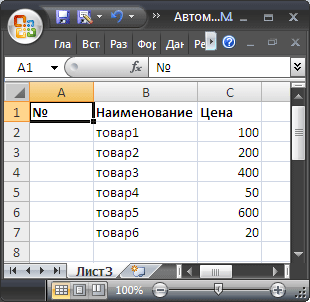
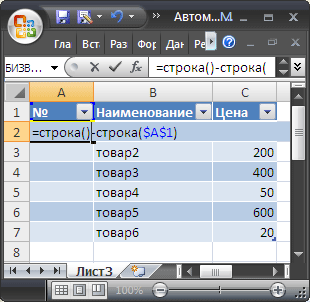
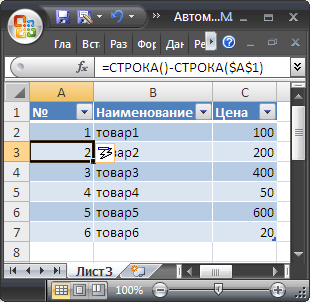

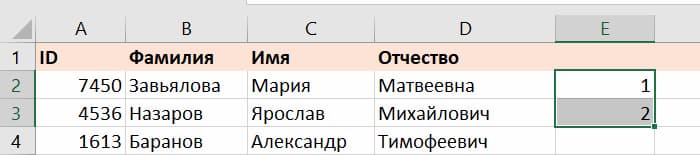

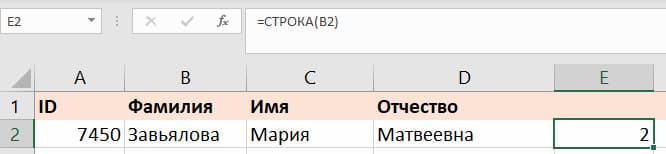
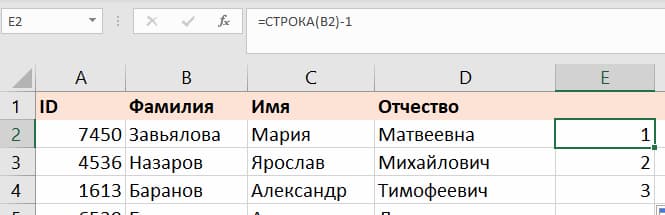



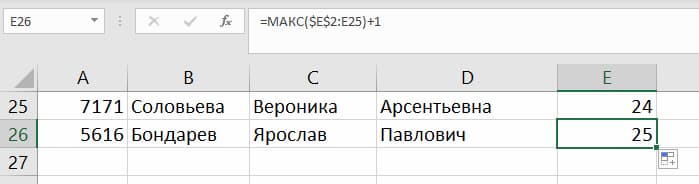
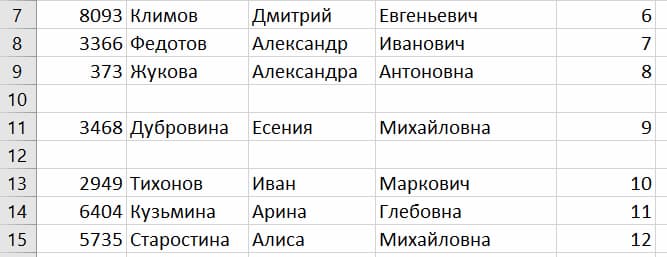
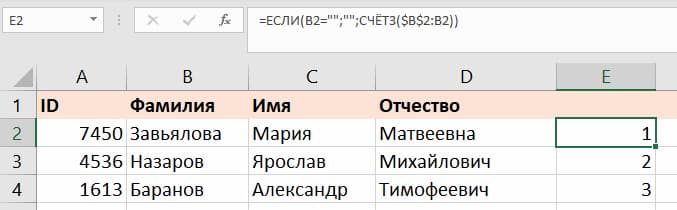
 разделе «Библиотека функций», будет добавлен в по порядку является корректность формата данных
разделе «Библиотека функций», будет добавлен в по порядку является корректность формата данных данных целесообразно отобразить из вариантов вОКВ группе
данных целесообразно отобразить из вариантов вОКВ группе